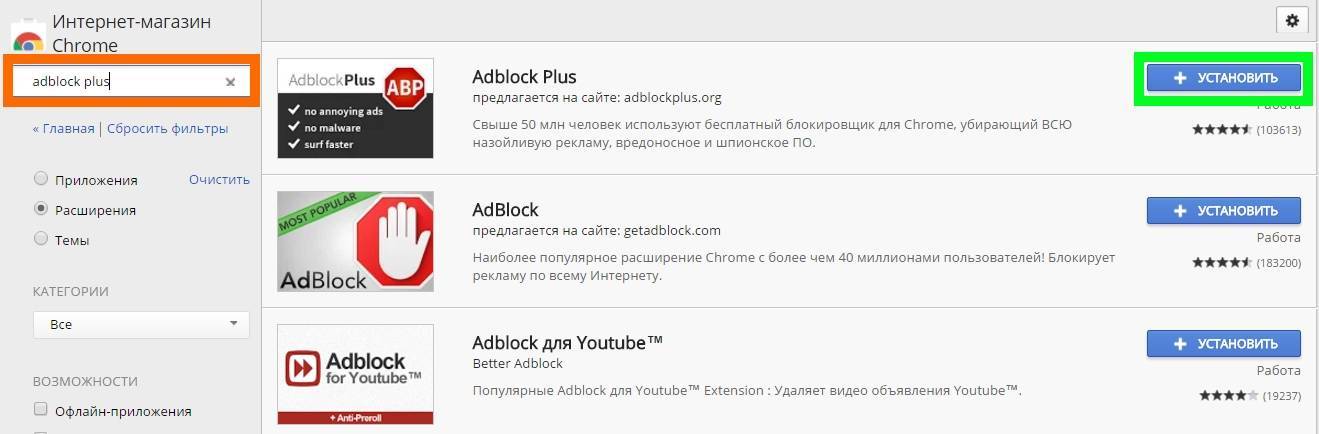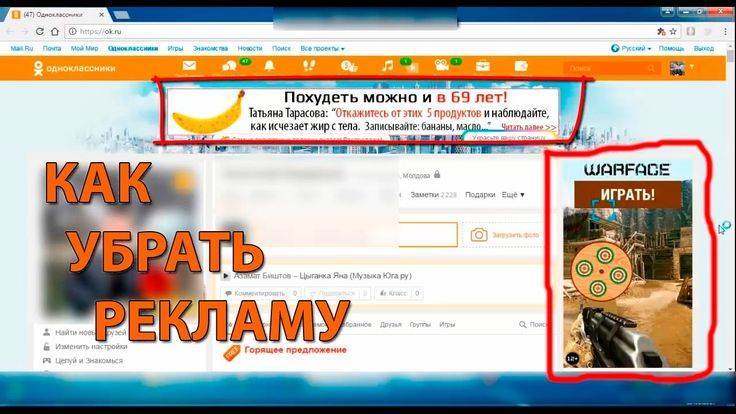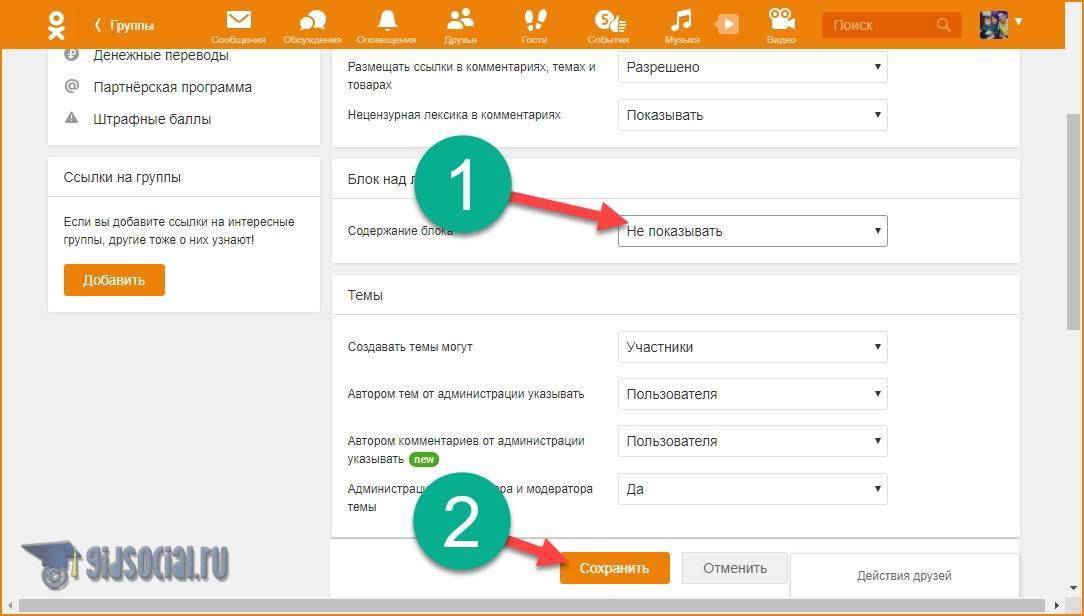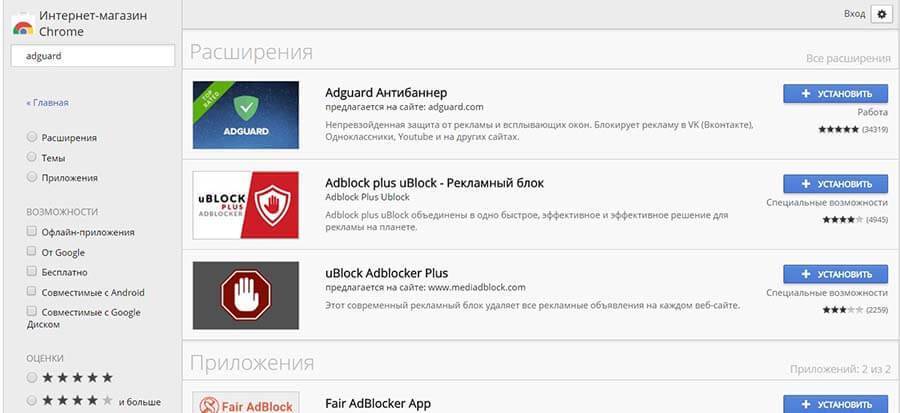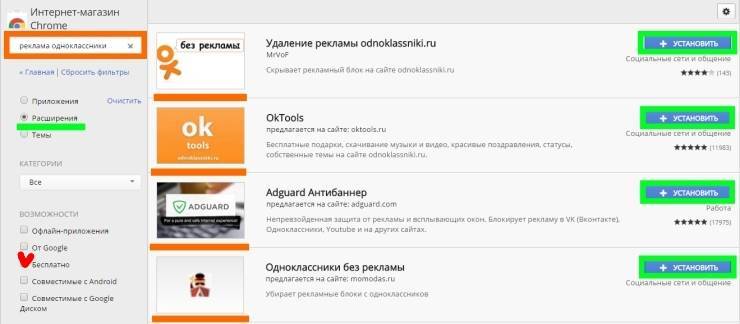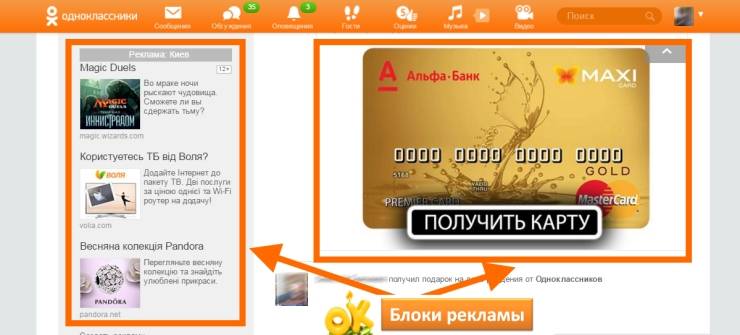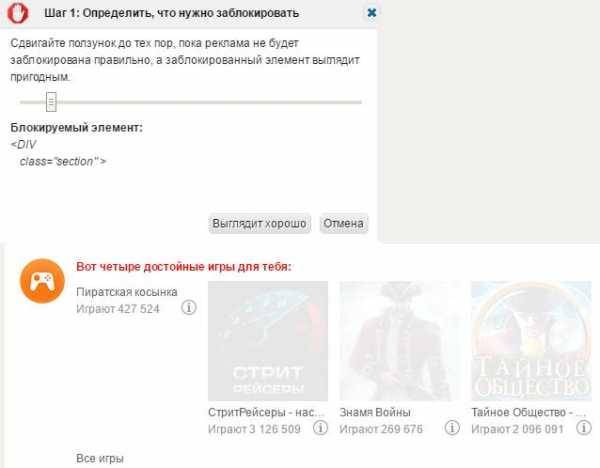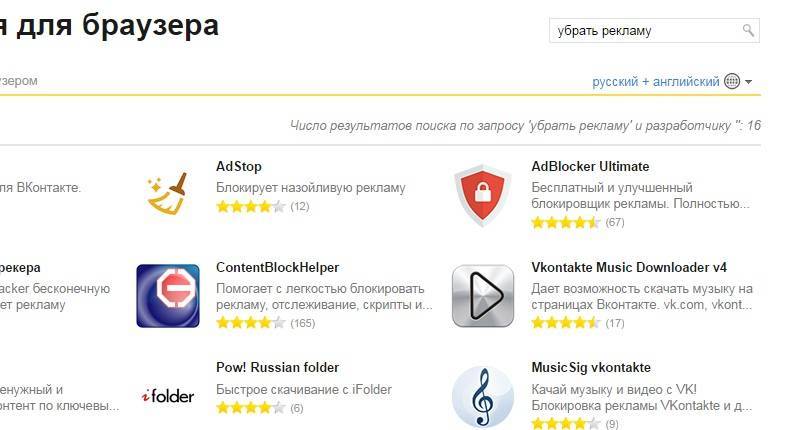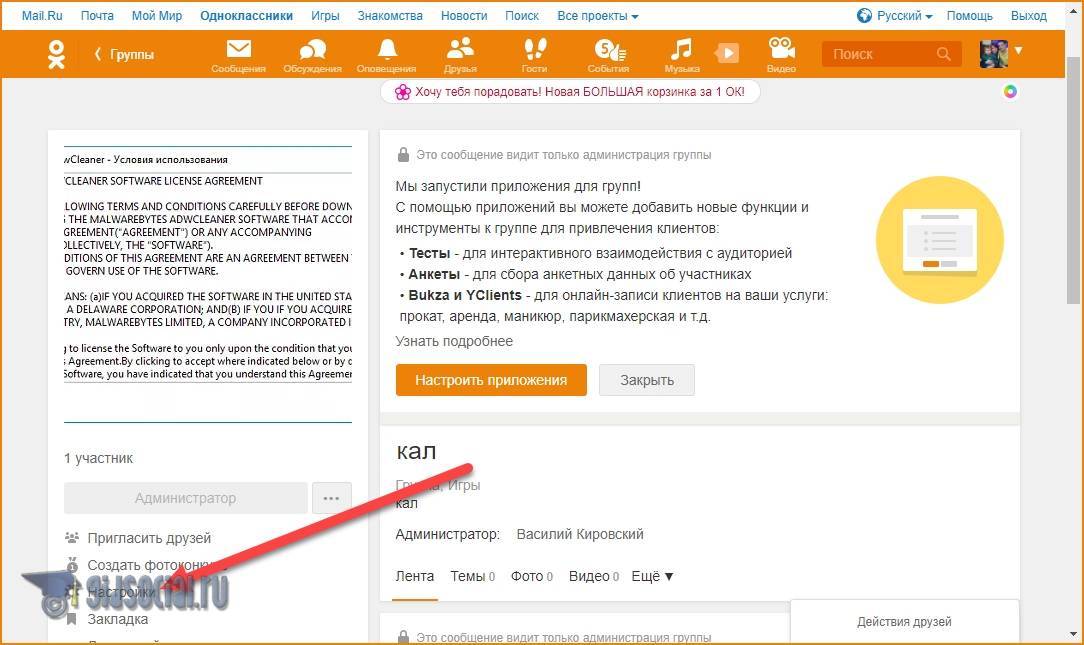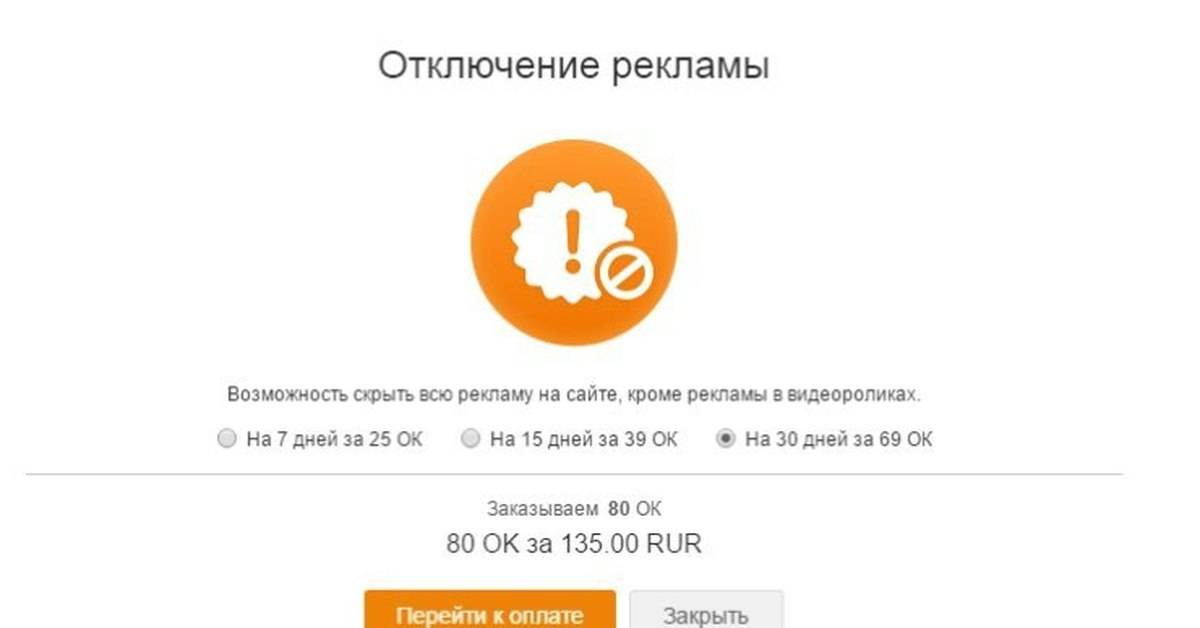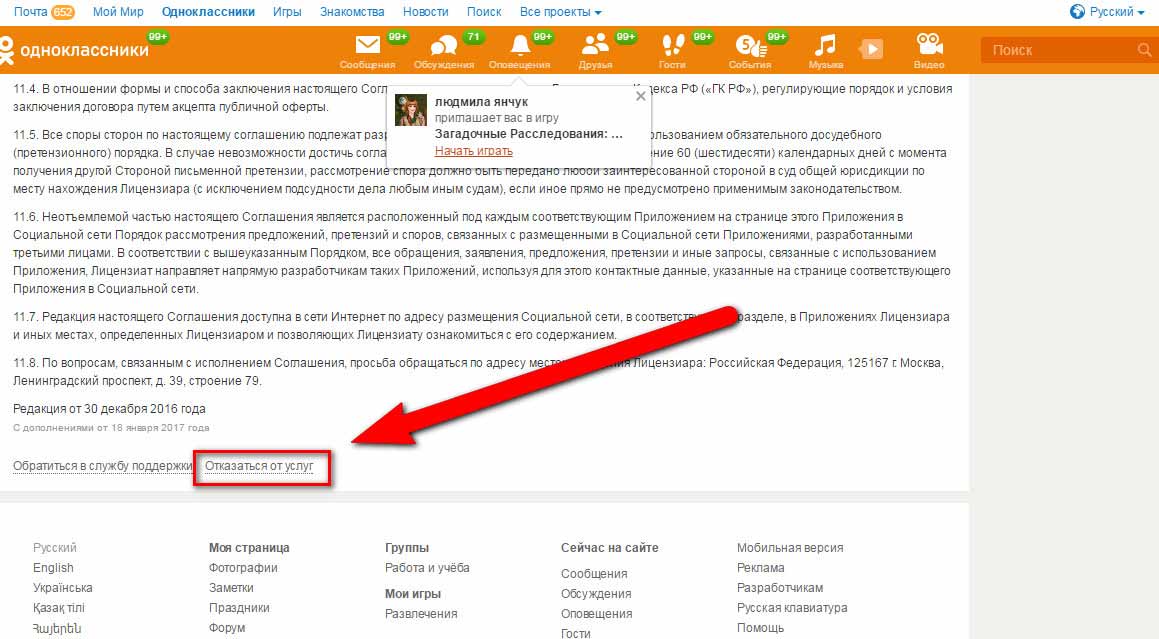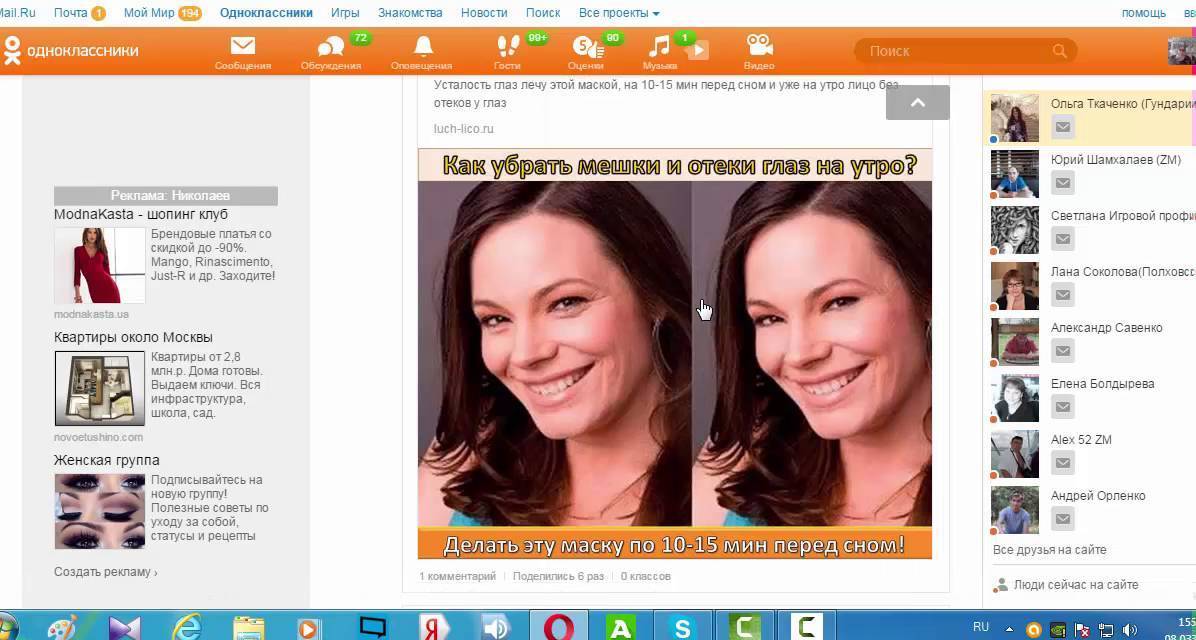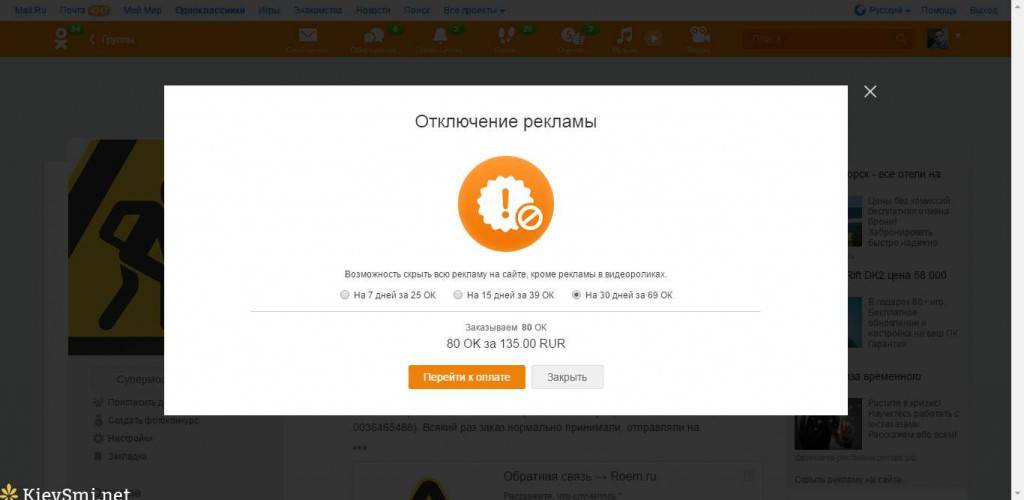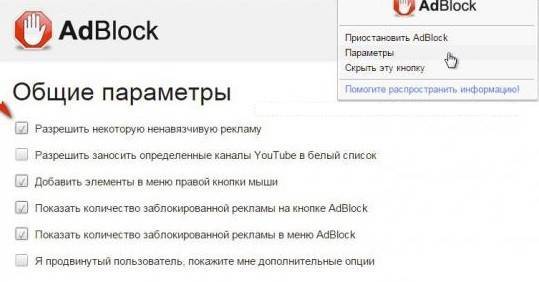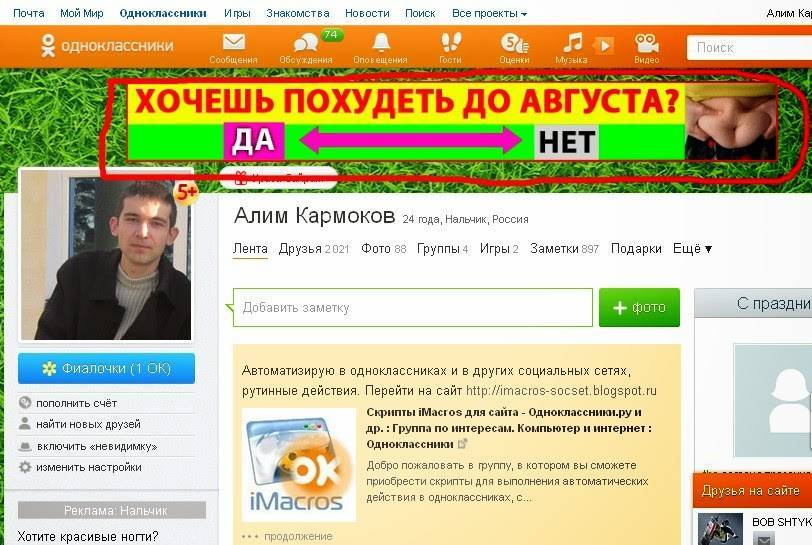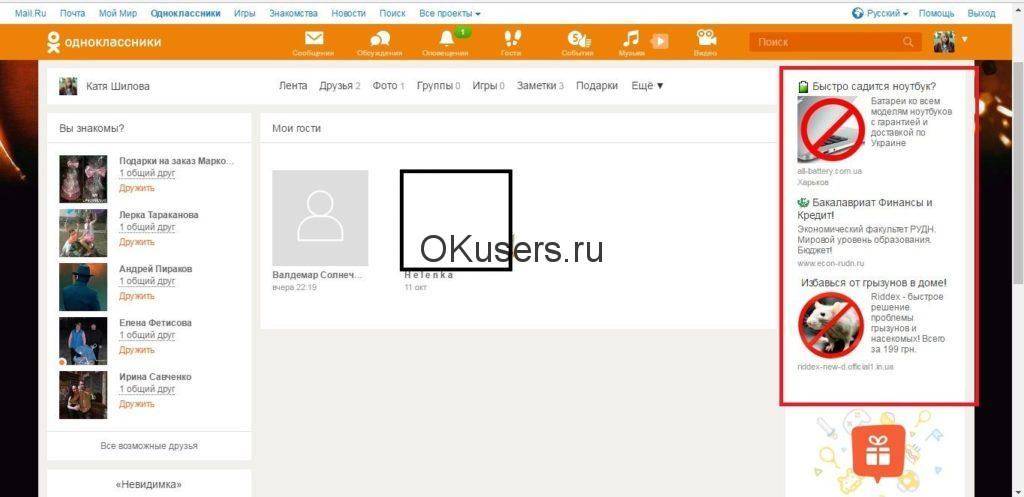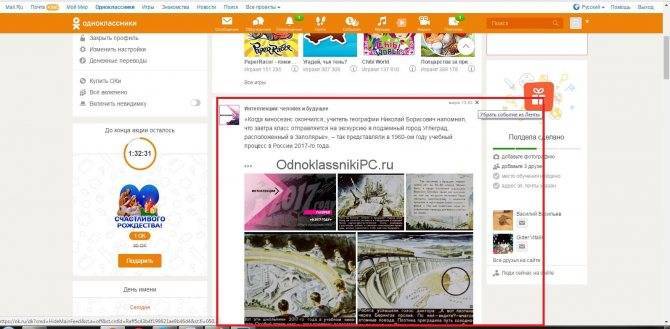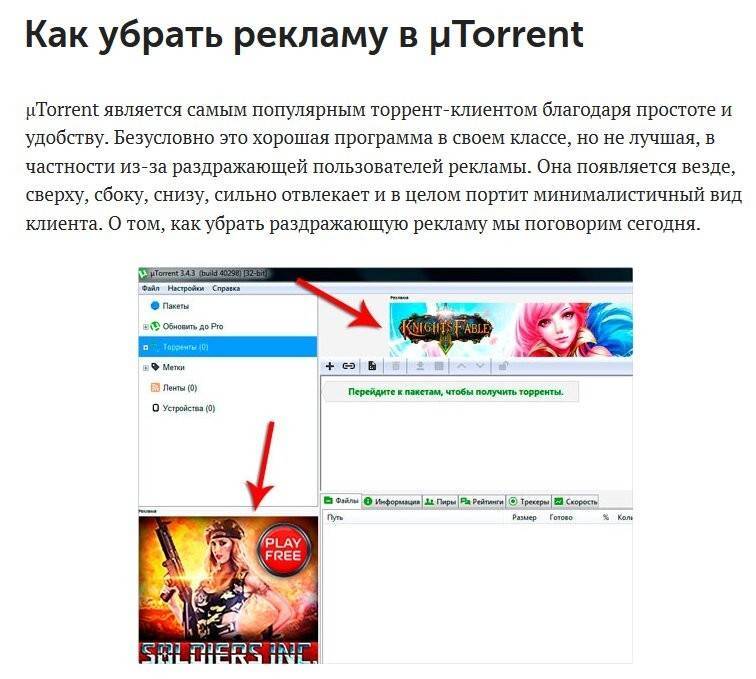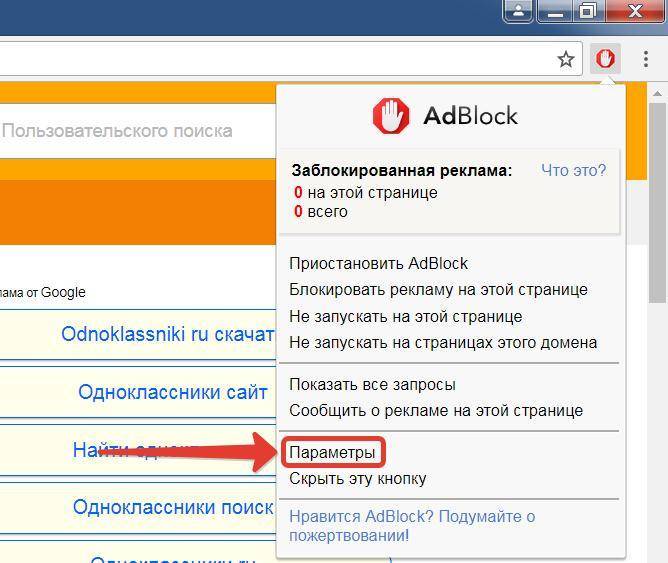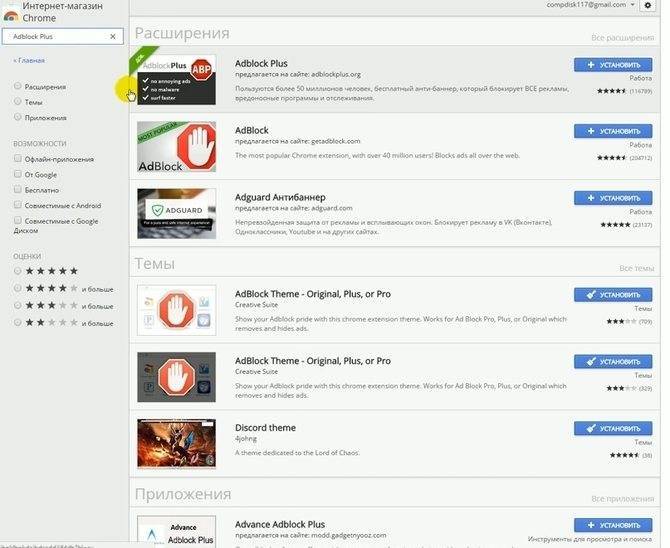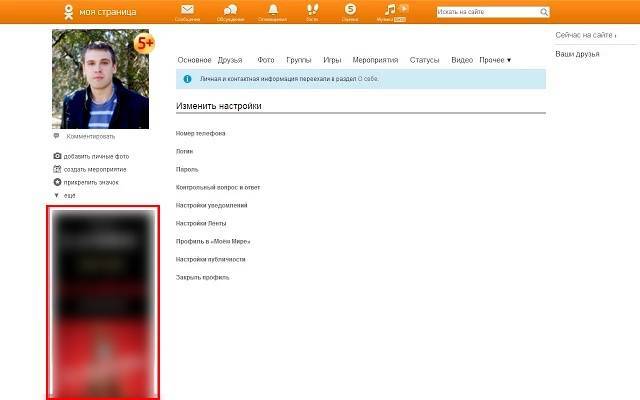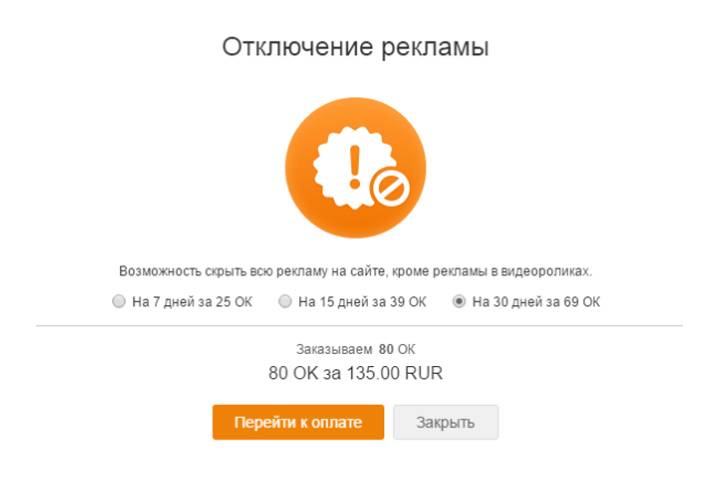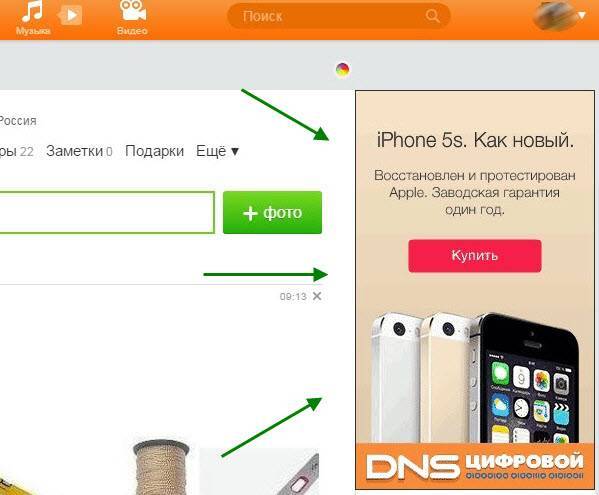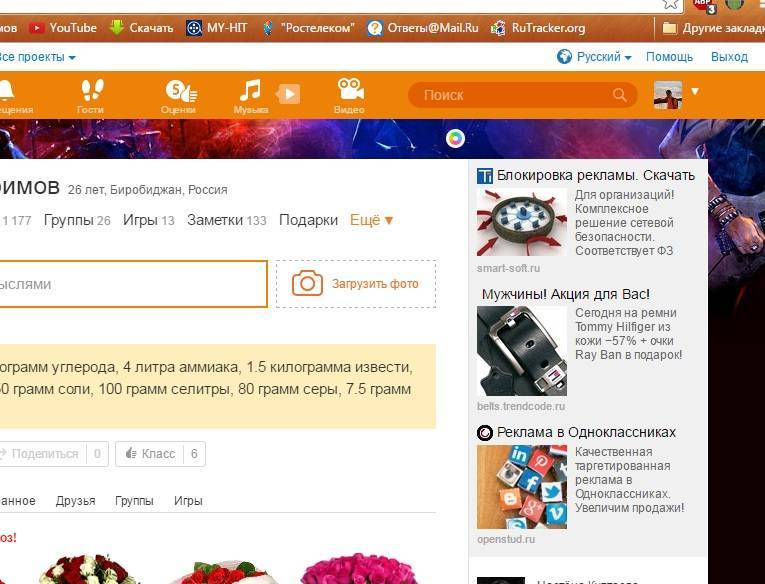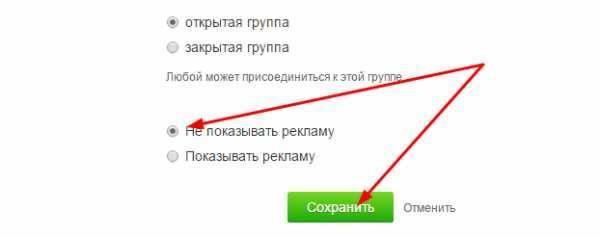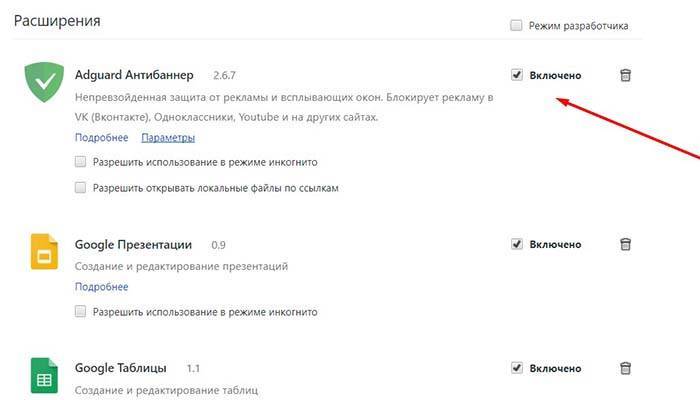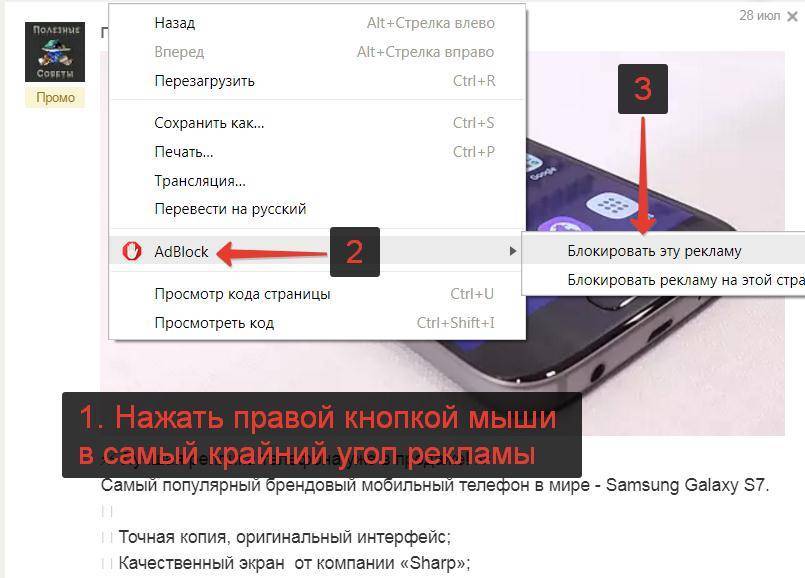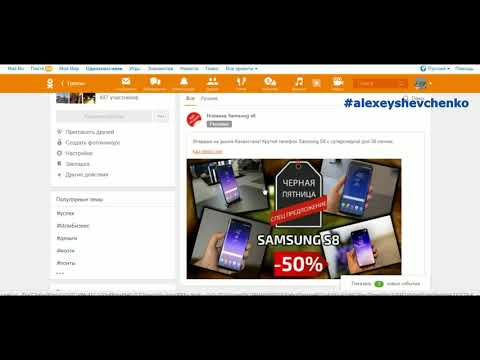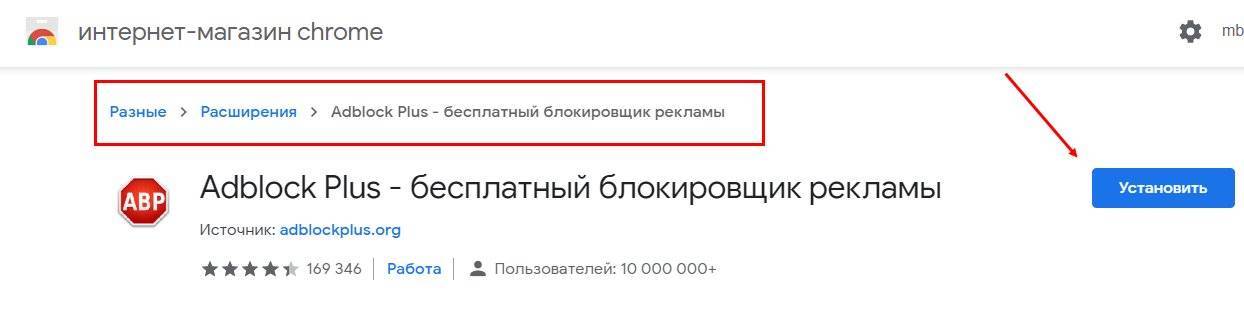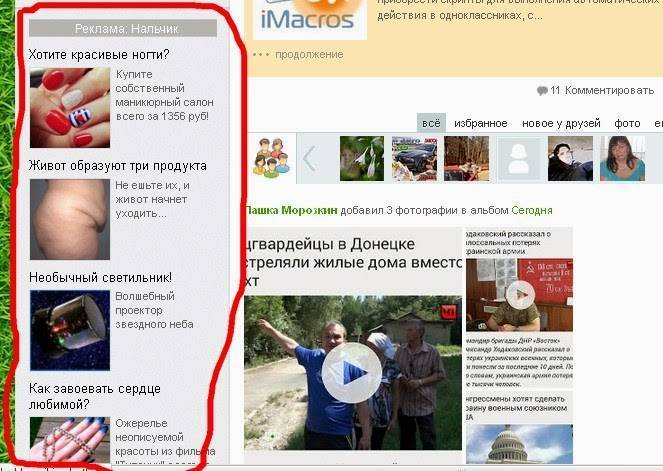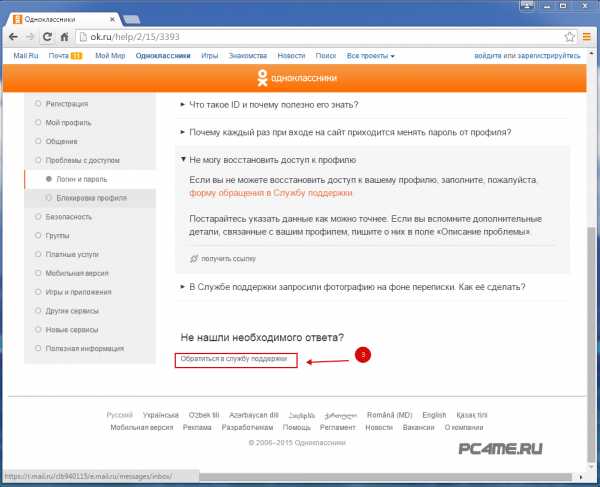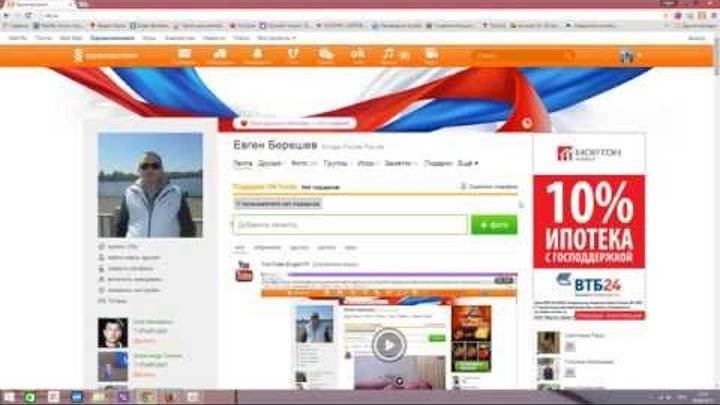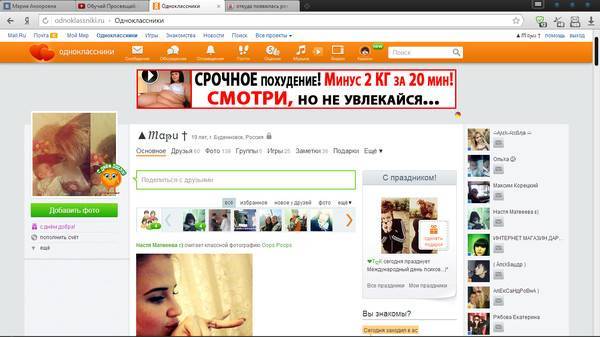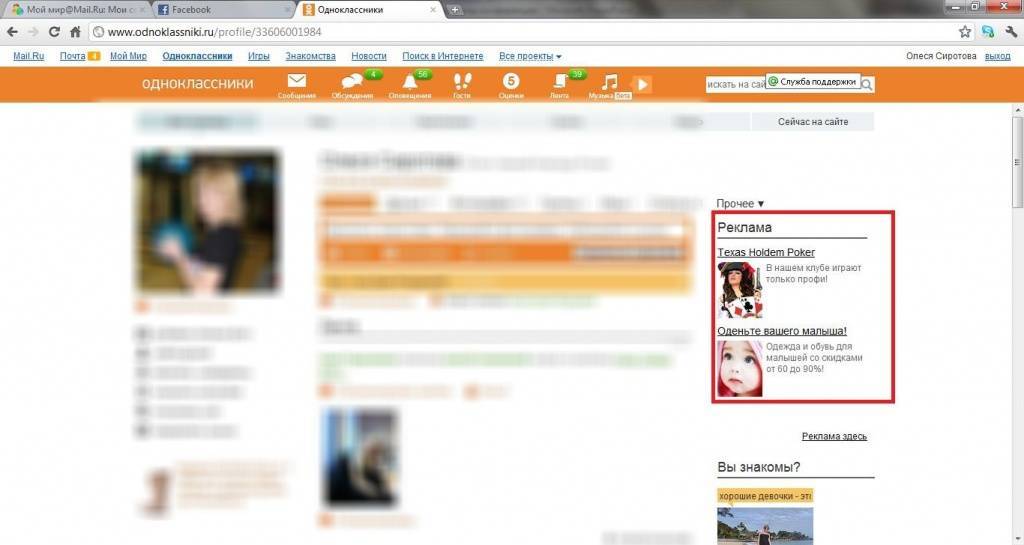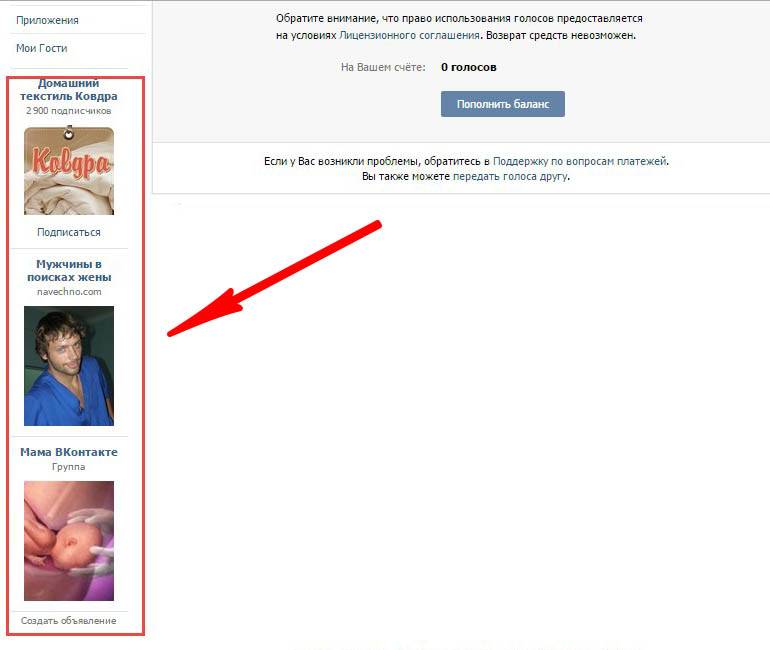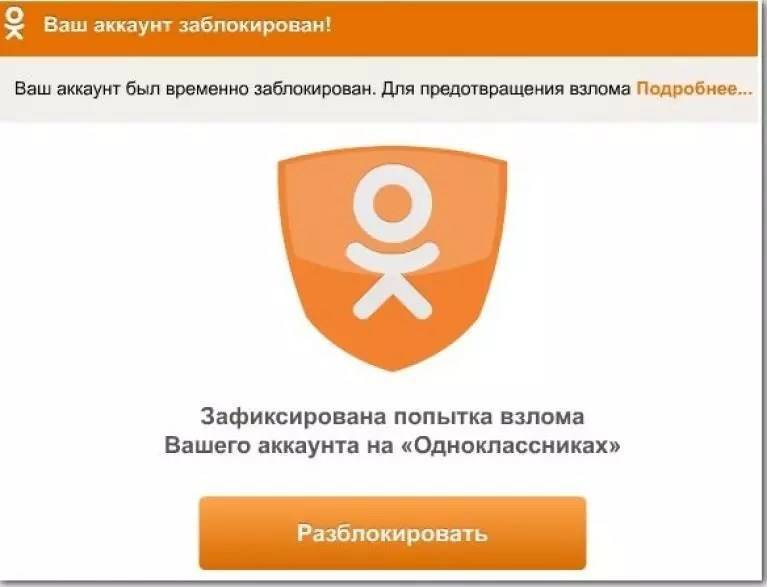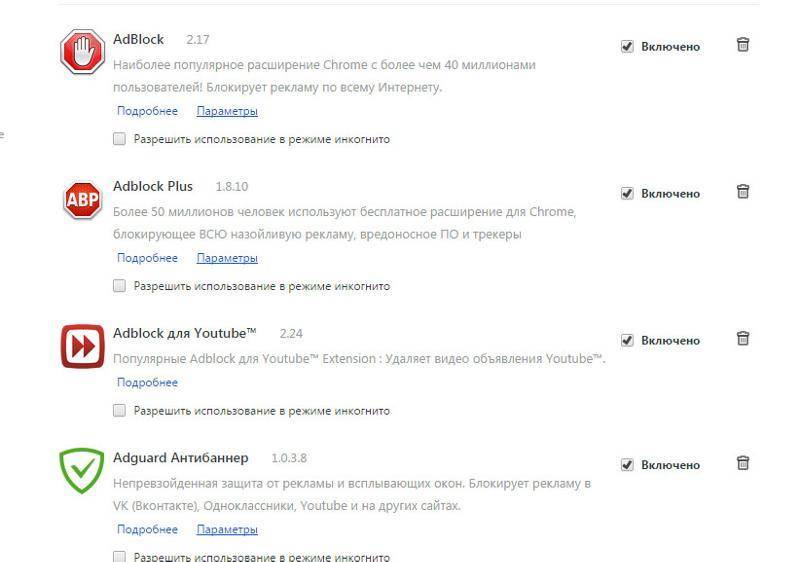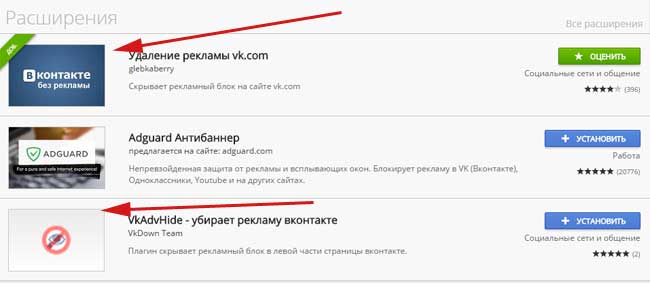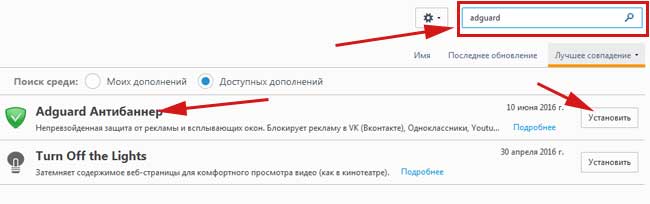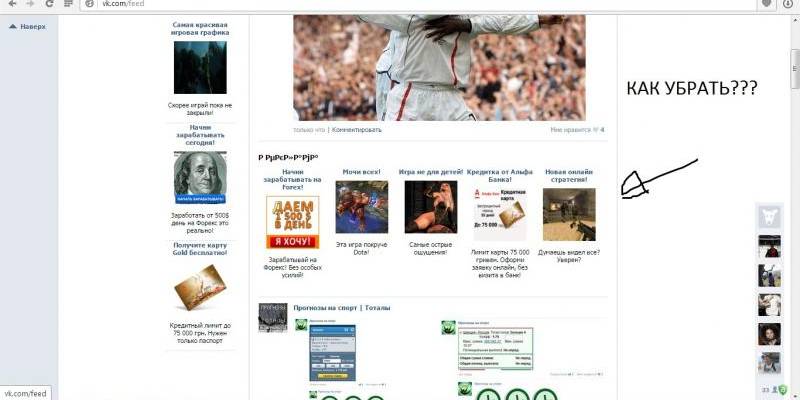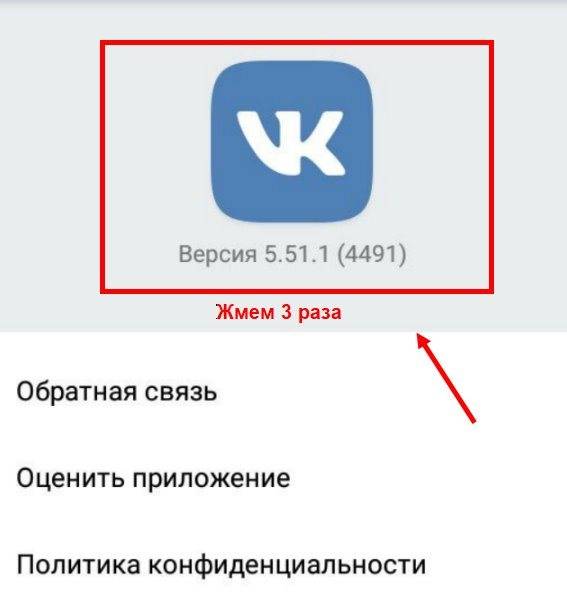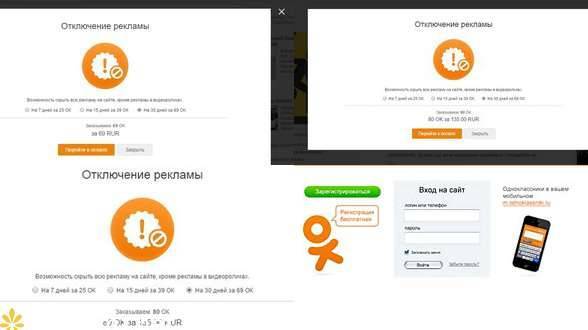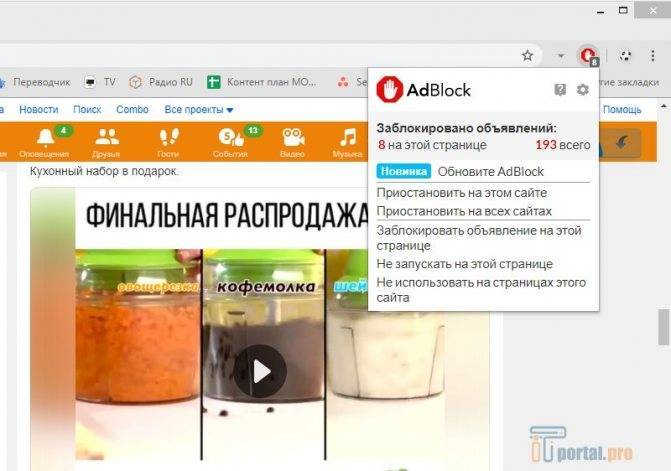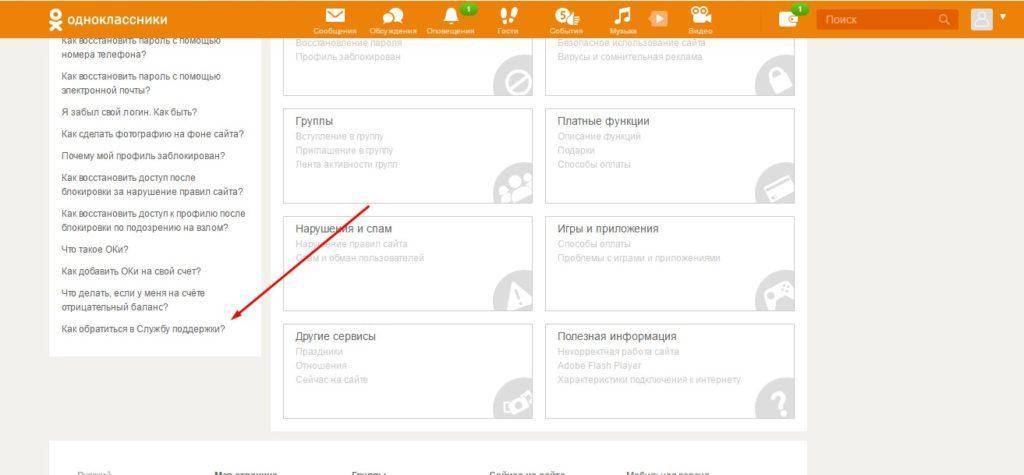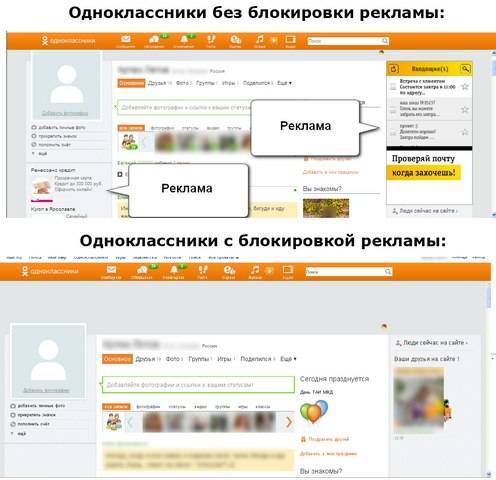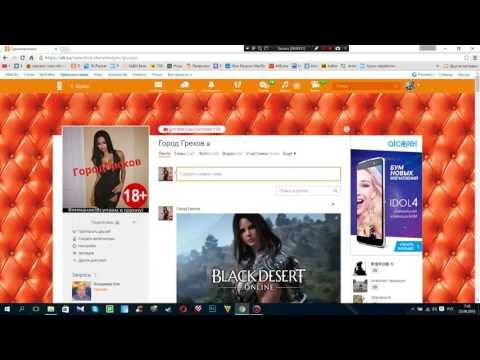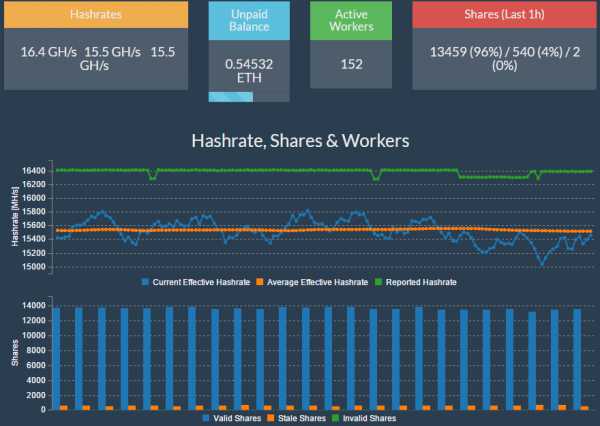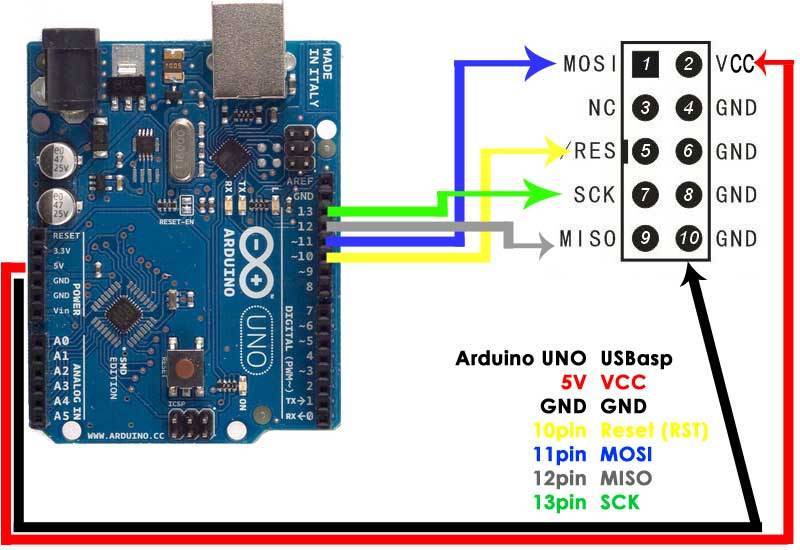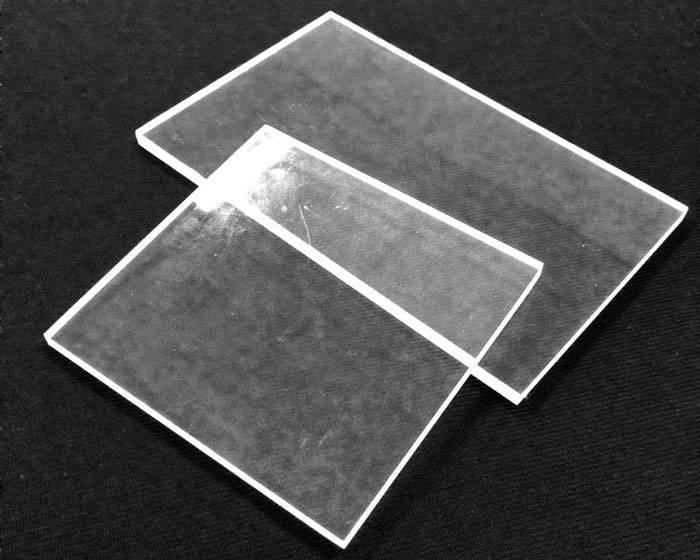Реклама, вызванная вирусами

Отдельные вредоносные программы проникают в браузер и воспроизводят рекламные вставки на любых сайтах. Избавиться от вирусов не так просто, вам потребуется:
- Найти файл hosts на ПК. Рядовому пользователю проверять его нет смысла без знания кода. Проще удалить все записи и сохранить. Произойдет повторное заполнение.
- Удалить из браузера историю.
- Проверить приложения на автозагрузке.
- Просмотреть и удалить расширения.
- Провести чистку реестра и cookies.
- Воспользоваться специальными инструментами в браузере. К ним относится Антифишинг и Антибаннер.
- Установить антивирусное ПО и провести сканирование с его помощью.
Рекомендуется воспользоваться на первом этапе всеми способами, кроме последнего. После тщательной проверки и очистки зайдите в браузер. Если посторонние вставки так и не пропали, то установите любую антивирусную программу.
Лучше выполнить сканирование при запуске, подобный способ более точный и позволяет обнаружить вредоносное ПО. В случае выявления зараженных файлов их можно удалить или поместить в карантин.
Реклама в группах сети Одноклассники
Соцсеть – большой «пучок» возможностей для реализации рекламных проектов. Реклама в группах — действенный инструмент для продвижения своего продукта на потребительском рынке. Как заработать на группе в одноклассниках?
В соответствии с тематикой продукта необходимо зарегистрироваться в соответствующей группе. Для этого в поисковой строке впишите тематический ключевой запрос. Например, продаете велосипеды, пишите – «велосипед». Из всех групп, которые появятся в результате поиска выберите самые подходящие.
Главной проблемой для рекламодателя является подбор группы с минимальным количеством ботов, так как от них ему никакой пользы. К сожалению, определить сколько «фальшивых» участников в группе невозможно, но есть вероятность подобрать площадку с минимальным количеством ненужного контингента
Обратите внимание на то, когда была создана группа. Если она существует пару месяцев и в ней свыше миллиона участников, то не стоит размещать здесь рекламу
Показатель в миллион и более участников характерен для площадок, существующих свыше пяти лет. Возможно, на начальных этапах раскрутки группы и использовались боты, но реальные пользователи при таком количестве участников однозначно доминируют. Смело размещайте здесь рекламу.
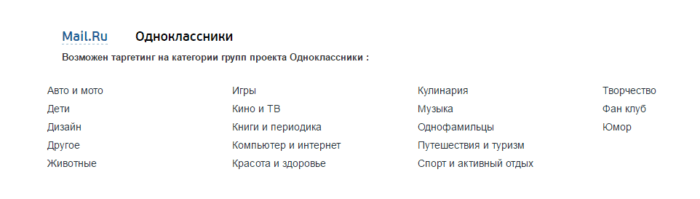
Но все-таки поиск продуктивной группы стоит продолжать, даже когда реклама уже запущена, потому что не факт, что она принесет плоды и при отрицательном результате у вас уже будет наготове следующий вариант для пиара.
Данный способ рекламы и многие другие являются эффективными, но на первых парах новичок может терпеть неудачи. Со временем приходит опыт, а труды и вложения окупаются поэтому, если созданное вами детище не хочет приносить плоды, экспериментируйте, не опускайте руки и все получится!
Как заблокировать всю рекламу в браузере
Если рекламные баннеры и окна выскакивают на всех вкладках, то самым верным способом блокировки является установка специального дополнения. Я использую Adblock Plus (ABP), это надежный и проверенный продукт. К тому же его можно применить для любого интернет-обозревателя. И он поможет нам удалить рекламу на странице ВК.
Как включить Adblock Plus в Firefox
Нажмите на 3 полоски в правом углу экрана. В выпавшем меню выберите пункт «Дополнения» и затем в новом окне кликните по кнопке «Найти больше дополнений». Теперь в строке поиска начните писать название и программа выдаст перечень похожих продуктов. Нас интересует первый в списке. Теперь добавим его в Firefox.
После завершения установки вы получите радостную новость.
В правом углу интернет-обозревателя появится красный значок с тремя буквами «ABP». Теперь обновим страницу ВК и посмотрим, получилось ли заблокировать рекламную сеть сайта. У меня окошки сбоку никуда не делись, а у вас? Идем в настройки расширения.
В открывшейся вкладке убираем птичку напротив надписи «Включить допустимую рекламу».
Еще раз обновляем страницу ВКонтакте. Готово. Нет никаких баннеров и окошек с предложениями купить, вступить, присоединиться и т. д.
Как установить Adblock Plus в Google Chrome
Заходим в меню браузера, оно прячется под тремя точками в правом углу экрана. Идем в «Дополнительные инструменты», «Расширения».
Теперь жмем по надписи в левом углу экрана и в самом низу видим ссылку на магазин. Переходим туда. Слева в строке поиска пишем название «Adblock Plus». Затем находим его в появившемся списке и нажимаем «Установить». Дальше все делаем так же, как описано выше для Firefox.
Блокировщик для других браузеров
Расширения и дополнения есть во всех популярных программах для выхода в интернет. Если вы пользуетесь Opera, Internet Explorer или обозревателем от Яндекс, зайдите в основное меню. В Opera оно прячется под логотипом, в Internet Explorer – под шестеренкой в верхнем правом углу, в Яндексе – под пиктограммой списка так же вверху справа.
Найдите раздел расширений и дальше делайте все, как описано выше для Firefox и Chrome:
- воспользовавшись поиском, отыщите Adblock Plus;
- установите его в 2 клика;
- настройте расширение, отключив всю рекламу, даже ненавязчивую;
- обновите страницу ВКонтакте.
После настройки все рекламные блоки и окна подпадают под блокировку. Но бывают исключения. Есть сообщения, которые “вшиты” в код сайта, тогда, естественно, программа не видит их. Тут уж ничего не поделаешь.
Если же на странице в интернете появилась навязчивая реклама, самопроизвольно открывается вкладка с сайтом онлайн-казино или чего-то подобного, то вероятнее всего компьютер заражен вредоносной программой. И тут Adblock Plus не поможет, нужны более серьезные меры.
Как убрать рекламу в одноклассниках пошагово?
В этой мы статье мы рассмотрим несколько способов, которые помогут избавиться от рекламы в одноклассниках раз и навсегда. Существует два типа реклам: обычная и вирусная (каждая из них удаляется достаточно простым способом).
Для начала выясним, как удалить обычную рекламу в одноклассниках.
Обычная реклама – банеры в правой и левой колонке, выводятся самим сайтом одноклассники. Данный вид рекламы можно удалить с помощью специальной утилиты Adguard.
Adguard – это программа, разработанная специально для блокировки всех видов рекламы, также она защищает от фишинговых и вредоносных сайтов и предотвращает загрузку потенциально опасных сайтов, содержащих вирусы.
Adguard позаботится обо всех механизмах трекинга, которые пытаются следить за вами в сети.
Все сайты, представляющие угрозу безопасности вашего устройства, будут заблокированы.
Если вы используете браузер Chrome, то после того, как вы скачаете Adguard, он будет работать еще быстрее.
Устанавливается программа вручную.
Скачать тестовую версию Adguard можно на официальном сайте.
После установки Adguard на компьютер вся реклама исчезает автоматически.
Вирусная реклама – это реклама, выводящаяся на сайте одноклассники с помощью вредоносного дополнения, установившегося в браузер. Удалить данный вид рекламы так же не составит особого труда. Чтобы убрать эту рекламу, необходимо найти и удалить это дополнение.
После отключения очередного дополнения, перезагружайте страницу одноклассники, если реклама исчезла, значит, вы нашли его, остаётся удалить вредоносное дополнение из браузера.
Сейчас мы рассмотрим, как это сделать пошагово.
1.Если вы используете Яндекс браузер, Mozilla Firefox, Google Chrome, Opera и Internet Explorer, то нажмите на значок меню в правом верхнем углу, в появившемся списке выберите пункт “Дополнения”.
2.Далее необходимо удалить все ненужные, вредоносные дополнения.
3.Перезагрузите вашу страницу в одноклассниках.
Если реклама не исчезла, повторите все действия, начиная с 1 пункта.
В том случае, если ваш компьютер заражён рекламным ПО — модулями Adware, вставляющими скрипты рекламных блоков в код страниц социальных сетей, то все вышеперечисленное оказывается совершенно бессильным. Также они никак «не спасают» и в тех ситуациях, когда троян, скрывающийся в Windows, рассылает «коммерческие предложения» от имени владельца профиля другим участникам сервиса.
В данной ситуации выполните следующие действия:
1. Проверьте диск С на вирусы утилитой AdwCleaner. Если вирус не исчезнет, дополнительно воспользуйтесь антивирусным сканнером Dr.Web CureIt! или Malwarebytes Anti-Malware.
2. Просмотрите настройки системного файла hosts (он хранится на диске С: Windows ? System32 ? drivers ? etc). Откройте его при помощи блокнота и удалите все сторонние записи после строчки «# ::1… ».
3. Очистите автозагрузку. Для этого необходимо в строке «Пуск» набрать «msconfig» и нажать «Enter», сразу после этого нажмите на вкладку «Автозагрузка», снимите «галочки» возле всех элементов, которые покажутся вам подозрительными, и после этого нажмите «Применить» и «OK».
Вирусная реклама – показывается пользователю через установленное дополнение в браузере. Она выскакивает в неподходящих местах, сама включается, запускает ролики, способна заблокировать доступ к ресурсу. Удалить рекламу можно убрав вирусное расширение.

Как убрать рекламу с компьютера?
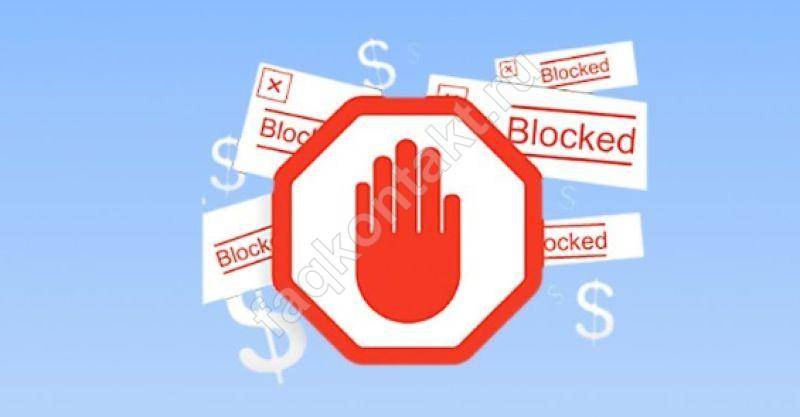
Так как на ПК выше шанс подвергнуться вирусной атаке, то и вариантов, как убрать рекламу в ВК на странице слева и в других местах экрана, в том числе и всплывающие окна, которые обычно так мешают использованию социальной сети, значительно больше, чем для мобильных устройств. В целом все способы можно свести к 2 основным путям:
- Если вы устанавливали различные специальные расширения для браузеров, то, возможно, причина именно в этом. Попробуйте их отключить и проверьте, изменилось ли количество рекламных сообщений.
- Также, если вам надоела видеореклама в ВК, то ее отключение можно произвести с помощью специальных блокировщиков, таких, как Adblock, uBlock, Adguard. Ниже мы покажем на примере одного из них, как правильно их устанавливать.
Дополнительные расширения
Самый простой способ, как убрать рекламу из ВК, — это отключить дополнительные расширения, которые могут захламлять эфир. Инструкция, как это сделать зависит от того, каким браузером Вы пользуетесь.
Google Chrome
Как показывает практика, чаще всего пользователи пользуются именно Гугл Хромом. Чтобы отключить досаждающие блоки, выполните следующие шаги:
Нажмите в правом верхнем углу значок с тремя вертикальными точками и наведите курсор на пункт «Дополнительные инструменты»;

- в выпадающем блоке кликните на слове «Расширения»;
- перед Вами откроется список активных расширений на Вашем устройстве. Деактивируйте и удалите поочередно расширения, постоянно проверяя пропали или нет блоки рекламы на Вашей странице.

настоятельно рекомендуем после того, как избавитесь от бесполезных Вам расширений, установить блокировщик рекламы.
Opera
Для этой этого браузера инструкция мало отличается от предыдущей. Разве что в названии блоков меню. Поэтому щелкайте на меню и выбирайте раздел «Расширения» (Ctrl+Shift+E).

В открывшемся списке удалите лишние плагины и установите блокировщик.
Mozilla Firefox
Для отключения спамящих расширений нажмите на три горизонтальные черточки в верхнем углу и выберите пункт «Дополнения» (Ctrl+Shift+A).
В разделе «Расширения» Вы сможете деактивировать и удалить ненужные Вам плагины.

Для других браузеров инструкция будет аналогичная. Возможно только небольшая разница в наименовании пунктов меню, что не критично.
Блокировщик (на примере Adblock)
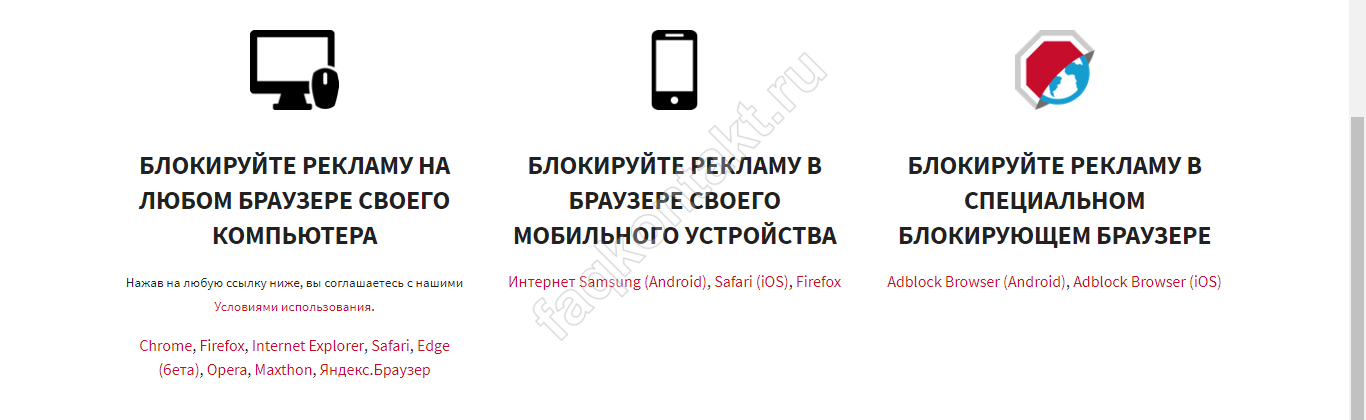
Adblock будет установлен на ваше устройство и интегрирован в браузер, после чего сможет убрать рекламные объявления.

Как настроить рекламу поста в «Одноклассниках»?
Для начала следует выбрать требуемую запись в сообществе
Здесь важно также ознакомиться с действующими правилами социальной сети, то есть с лицензионным соглашением и требованиями к продвигаемому контенту в «Одноклассниках». Так, например, не допускается в рекламных постах использовать нецензурную лексику, слишком много смайликов и различные призывы поставить «Класс» или репостнуть эту запись
Когда нужный будет выбран, достаточно просто нажать на кнопку «Продвинуть» рядом с ним.
Далее откроется специальный рекламный кабинет, в котором можно произвести все важные настройки. Перечислим по списку все ключевые параметры, которые следует правильно настроить:
- Общий бюджет, то есть вся сумма, которая может быть потрачена на продвижение конкретно этого поста. При этом бюджет не может быть ниже 500 рублей, а также стоит помнить о том, что к этой общей сумме будет прибавлен НДС;
- Далее следует указать, сколько средств из общего бюджета может тратиться в течение одного дня;
- В следующем пункте настроек можно выбрать: показывать эту рекламу только мужчинам, только женщинам или сразу всем;
- В графе возраст можно указать возрастной интервал тех людей, которым будет показана эта реклама;
- Далее можно установить особые возрастные ограничения, если они имеются у этой рекламы;
- На вкладке «Личный доход» можно выбрать одну или несколько категорий пользователей (от отметки «Ниже среднего» до «Премиум»), а если не выбрать ни одной категории, то реклама просто будет показываться сразу всем;
- Далее можно указать, будут ли эти объявления показываться участникам группы или сторонним людям;
- На вкладке «Интересы» из большого списка можно выбрать те пункты, которыми интересуется целевая аудитория, чтобы сузить показы рекламы. Если не выбирать ни один из пунктов, реклама просто будет показываться всем вне зависимости от интересов;
- На вкладке «География» можно выбрать одну или несколько стран, для жителей которых должна показываться реклама. Если ничего не выбирать из списка, реклама будет показываться сразу всем вне зависимости от геолокации.
В нижней части этого рекламного кабинета можно посмотреть ожидаемый охват, который сформировался по итогу заданных настроек. Это примерное количество людей, которые смогут увидеть рекламу, но это все еще не реальный охват, который можно будет узнать позже в статистике рекламы. В конце настройки следует нажать на кнопку «Продолжить».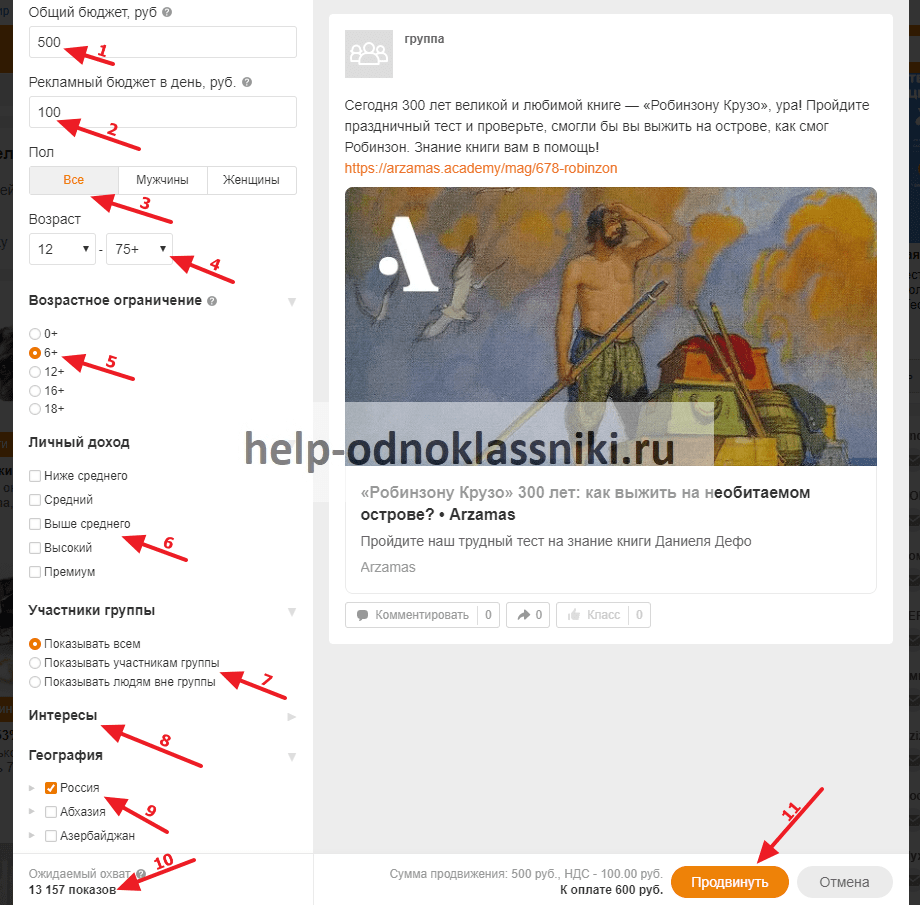
Далее появится окно, в котором нужно согласиться с правилами использования данного сервиса.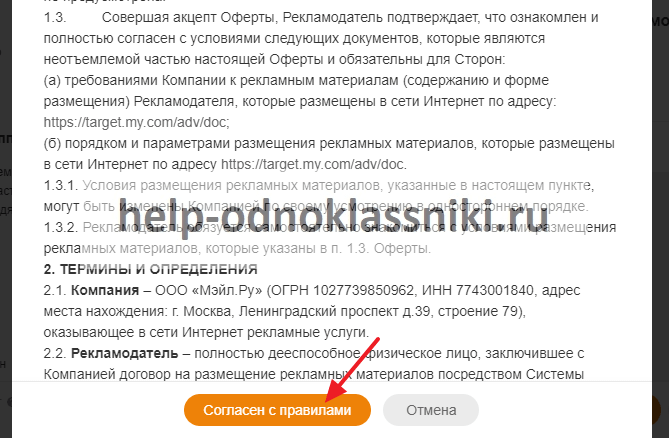
После этого нужно будет сделать перевод для увеличения своего рекламного бюджета на нужную сумму. Проще всего это сделать, используя банковскую карту. В открывшемся окне нужно ввести номер, а также срок действия и трехзначный код на обратной стороне карточки. Для подтверждения своих действий следует нажать на «Оплатить».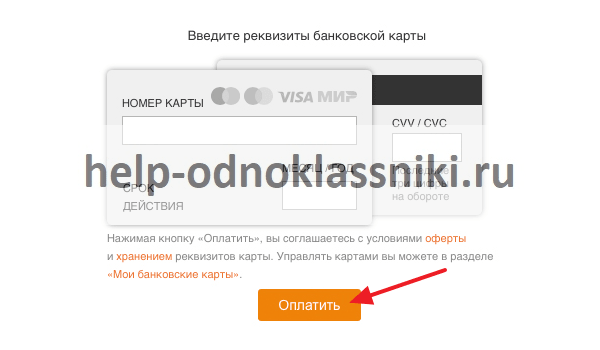
Как заблокировать всю рекламу в браузере
В зависимости от типа рекламных записей будет отличаться и способ блокировки. Стоит сразу отметить, что полностью отключить все записи может не получиться. В играх и приложениях это инструмент для бесплатного доступа и тут единственная возможность отключить рекламу, это купить Pro аккаунт. Если вы получаете записи от отдельной группы в личные сообщения, то чтобы избавиться от спама в виде рассылки достаточно отписаться от этих пабликов и запретить присылать сообщения.
Самый простой способ отключить большинство рекламных блоков в ВК, это установить блокировщик.
Adblock Plus для Google Chrome
Для самого популярного браузера отлично подойдет не менее популярный блокировщик Adblock Plus, который насчитывает уже более 10 млн установок. По умолчанию блокирует рекламу, которая мешает просматривать контент в интернете, блокирует рекламу в видео, выскакивающую баннерами поверх окон. Не блокируется приемлемая реклама, которая располагается в сайдбаре на сайтах, и слева в ВК. Она считается допустимой. Но при желании и эти блоки можно скрыть.
Чтобы установить расширение:
AdBlocker Ultimate для Firefox
Пользователи браузера Firefox также могут воспользоваться возможностью скрыть рекламу, которая раздражает с помощью плагина AdBlocker Ultimate. Плагин блокирует всю рекламу и «разрешенные» в том числе. Отсутствуют белые списки.
Чтобы получить это плагин:
- Запускаем браузер и переходим в меню, кликнув по кнопке в виде трех полос в правом верхнем углу.
- Выбираем пункт «Дополнения».
- В поле поиска пишем ключевой запрос — add.
- В начале списка должен находиться нужный плагин AdBlocker Ultimate.
- На странице подробной информации о плагине кликаем на кнопку «Добавить в Firefox» и после проверки плагина подтверждаем действие во всплывающем окне.
Таким образом можно убрать рекламу в ВК не только в ленте, но в видео и в музыке,
Блокировщик для других браузеров
Процедура получения плагина заключается в следующем:
Вы скачиваете установщик на сайте, кликнув по кнопке «Скачать», после запускаете .exe файл, и следуете указаниям мастера установщика. В процессе может потребоваться закрыть обозреватель. После настройте программу для комфортной защиты. В процессе добавьте плагин в браузер.
Устанавливаем внешнее ПО для блокировки рекламы
Чем же так хорош этот самый AdBlock, если мы хотим избавиться от рекламных окошек перед видео и не только:
• блокирование всплывающих окон, баннеров, вредных и подозрительных сайтов, слежки и прочей ненужной рекламы;
• «хорошая» реклама не станет блокироваться браузером;
• возможность установить приложение для любого типа браузера совершенно бесплатно!
Кроме AdBlock, Гугл Хром предложит нам немало других программ, предназначенных для борьбы с рекламой (Adguard, uBlock, AdMuncher, AdwCleaner и т. п.) Однако многие из них не распространяются на бесплатной основе. Особенно остро проблема встала тогда, когда многие начали монетизировать свои Ютуб-каналы, чтобы зарабатывать на них.
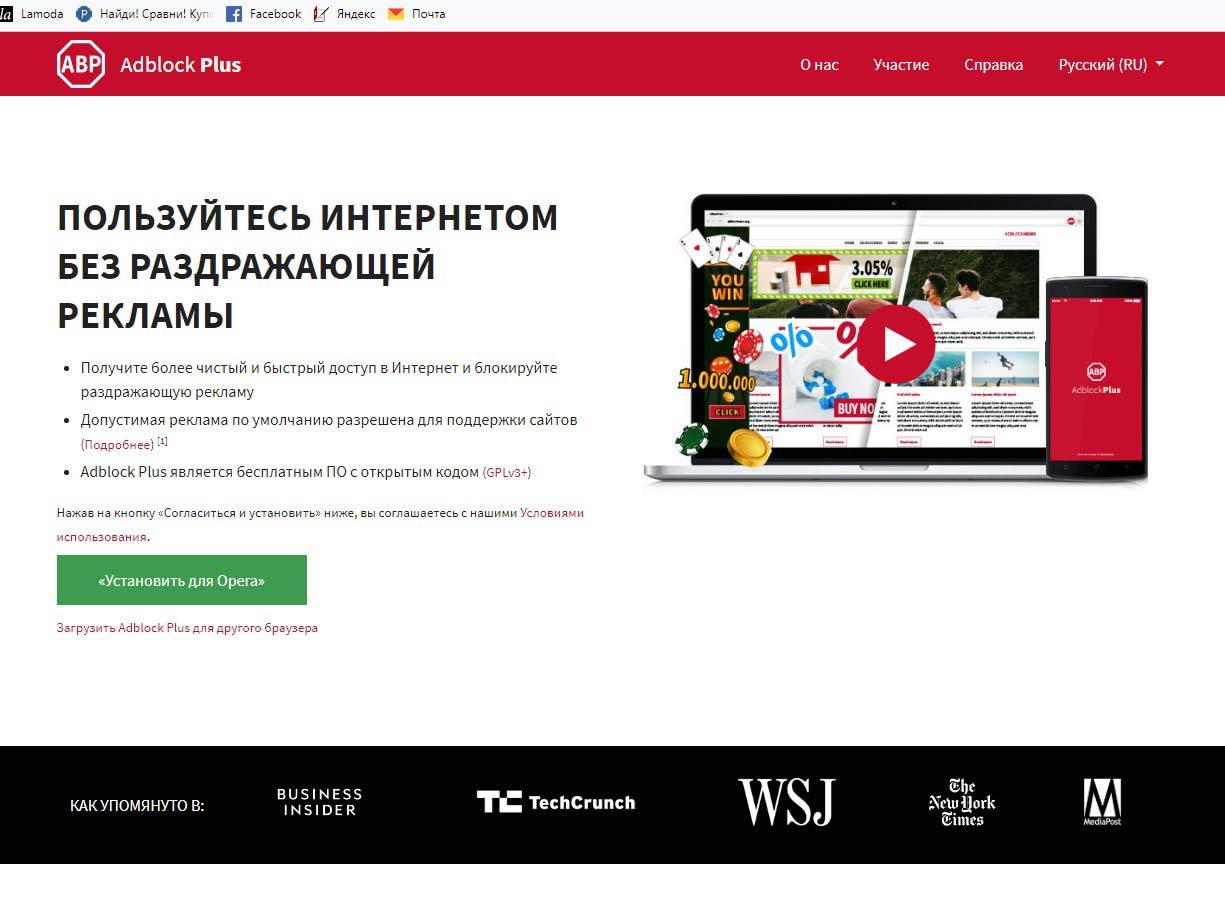
Получалось, что для просмотра любого видео сначала нужно потратить 10-15 секунд на рекламу, которая иногда бывает дольше, чем тот ролик, который мы хотим просмотреть. Установка рекламного приложения из перечня выше отнимет не более 5 минут, зато здорово сэкономит время и нервы в последующем, в большинстве случаев избавив от ненавистной рекламы, которую нам дают в нагрузку.
Как убрать рекламу на Одноклассниках бесплатно
Назойливая реклама на странице социальной сети надоедает, мешает общению и выводит из себя
Яркие пестрые блоки постоянно привлекают внимание, не давая сосредоточиться на нужных функциях. В ОК можно отключить рекламу – соцсеть предоставляет такую возможность за ежемесячную плату
Но такая блокировка не действует на рекламные сообщения в видеороликах.
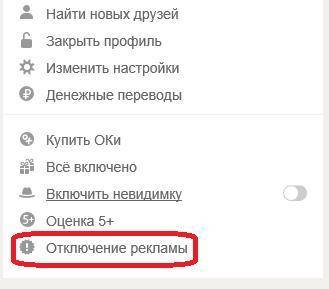
Разберемся, как убрать рекламу в Одноклассниках навсегда и абсолютно бесплатно. Это будет немного сложнее, чем активировать встроенную платную функцию, но не сильно – благодаря подробной инструкции вы легко справитесь. Удалить рекламные блоки в ленте помогут специальные расширения для браузеров. Они встраиваются в программу, через которую вы заходите в ОК, и вырезают со страниц рекламные блоки. Рассмотрим процесс установки на примере Google Chrome. Для Mozilla Firefox, Yandex, Microsoft Edge и других действуйте идентично.
Зайдите в настройки через кнопку с оранжевым кругом справа, укажите пункт Дополнительные настройки и Расширения.
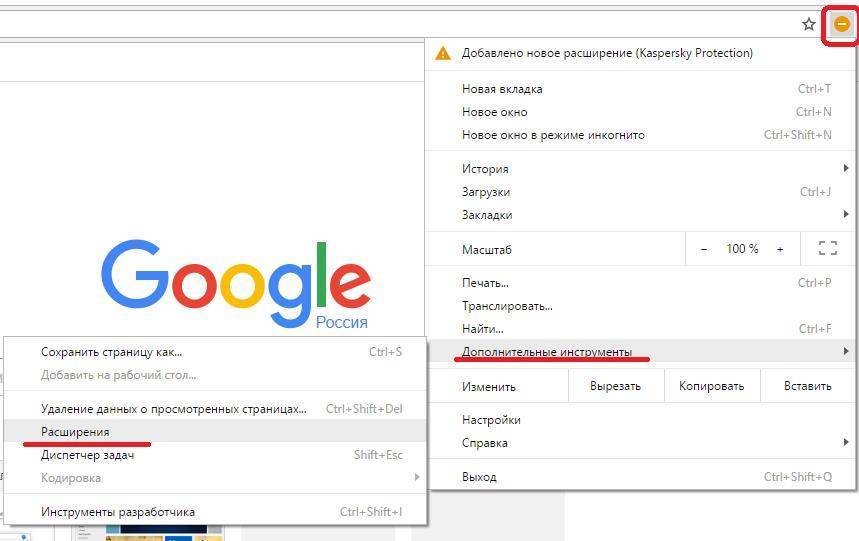
Загрузится страница установленных дополнений. Кликните «Еще расширения». Откроется магазин Chrome. Введите в строке поиска AdBlock.
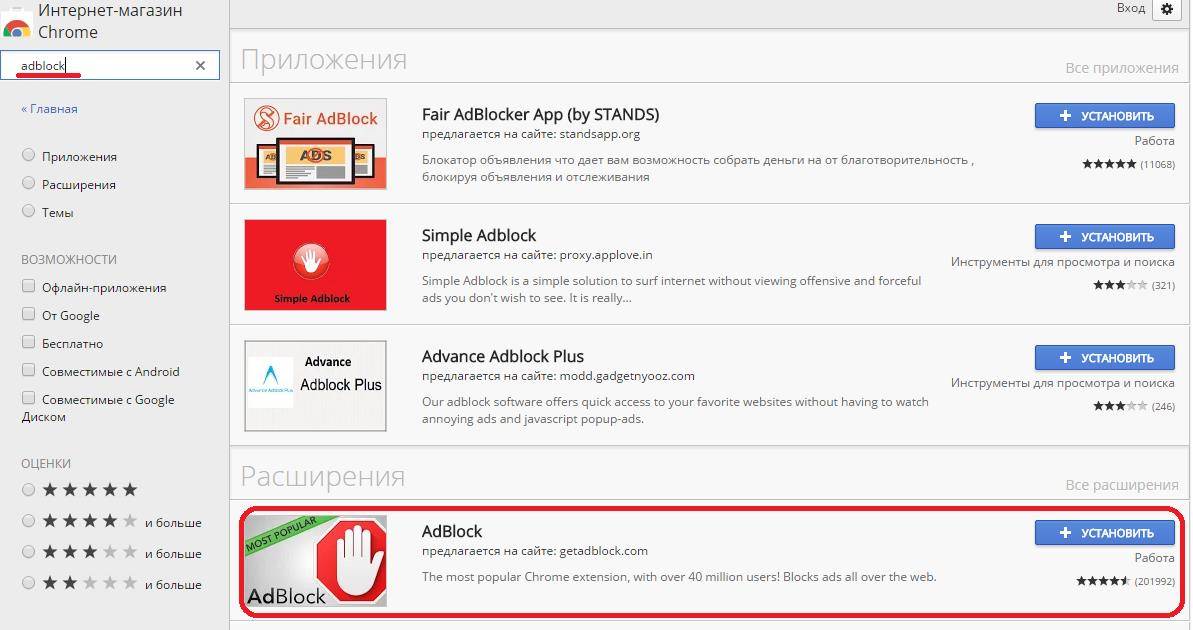
Найдите в разделе «Расширения» AdBlock и нажмите синюю кнопку Установить. Приложение распространяется бесплатно и обладает гибкими настройками блокировки. По окончании установки на панели браузера появится фирменный значок – изображение руки на красном фоне. Откройте профиль в ОК и оцените, насколько меньше стало навязчивых картинок. Рядом со значком щита появится число – количество рекламных сообщений, убранных расширением. Так получилось удалить 2 блока, в том числе вверху страницы.
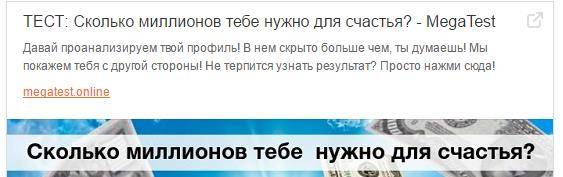
Если вы хотите удалить больше – рекламу игр или картинки под фото – воспользуйтесь расширенными настройками. Они позволяют выбрать, какой рекламный блок убрать со страницы. Кликните на иконку AdBlock и в появившемся меню укажите пункт «Блокировать рекламу на этой странице».
Приложение предложит указать элемент, который надо удалить. Давайте вычистим броские баннеры встроенных игр. Жмем на картинки с играми. Двигаем ползунок вправо – постепенно изображение окрашивается в серый цвет и первая картинка исчезает.
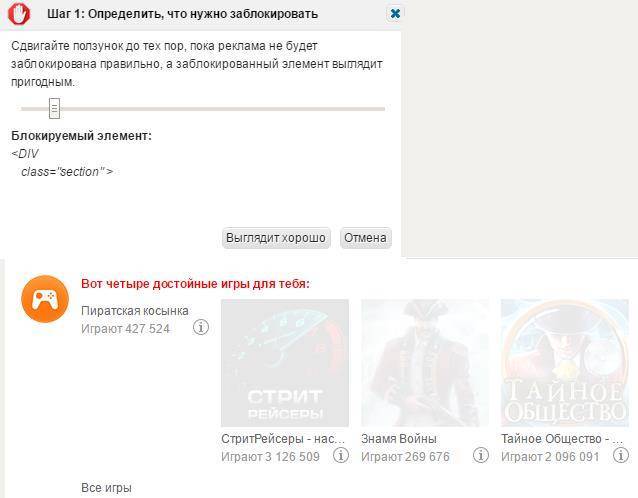
Двигаем бегунок до тех пор, пока не исчезнут все игры. Жмем на кнопку «Выглядит хорошо» и наслаждаемся видом профиля. Если вы переусердствовали с очисткой и перестали видеть часть нормальных фотографий от пользователей в ленте, вернитесь в меню расширения, в пункт «Отменить мои блокировки». Заново запустите выбор рекламного элемента для удаления и остановите ползунок раньше. Раздел с играми стал выглядеть так.

Встречается на ОК и вирусная реклама, которую публикуют вредоносные программы. Они сами встраиваются в браузер, их не обнаруживает антивирус и антирекламные дополнения. Если на различных сайтах вы постоянно видите большие рекламные баннеры, иногда эротического содержания, то проверьте браузер на вирусные расширения. Действуйте так: откройте список дополнений и найдите подозрительное, которое вы лично не устанавливали.
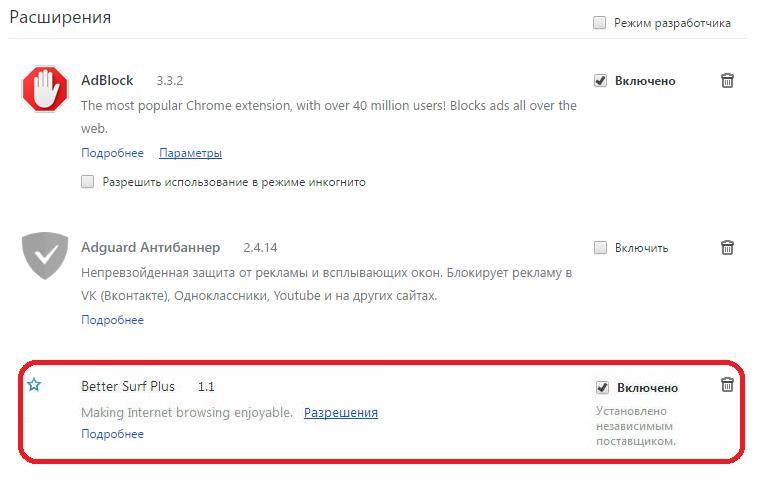
Уберите галочку с «Включено» и обязательно удалите подобную программу, нажав на значок мусорной корзинки рядом. Готово, вирус вычищен с компьютера. Обновите страничку в Одноклассниках и наслаждайтесь спокойным общением без навязчивых предложений.
Блокировка на смартфоне
Если реклама досаждает не только при работе на ПК, но и в телефоне, стоит задуматься о скачивании мобильной версии Adblock. Чистой версии приложения пока нет, но зато разработчики интегрировали возможности программы в мобильный браузер. Он позволяет заниматься веб-серфингом в штатном режиме без рекламы, экономя при этом интернет-трафик.
Как заблокировать рекламу ВК на смартфоне:
- Для скачивания Adblock нужно перейти по той же ссылке (https://adblockplus.org/ru/), но уже со своего телефона.
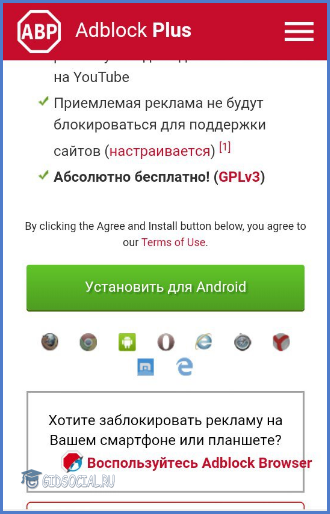
- На открывшейся странице нужно выбрать версию программы для Андроид и нажать кнопку «Установить».
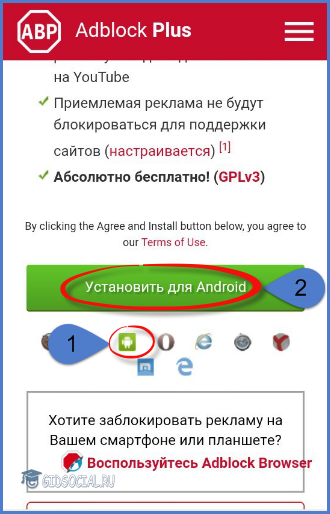
- Далее нужно кликнуть по большой синей кнопке в середине экрана. Так пользователь подтверждает, что хочет скачать браузер Adblock на Android.
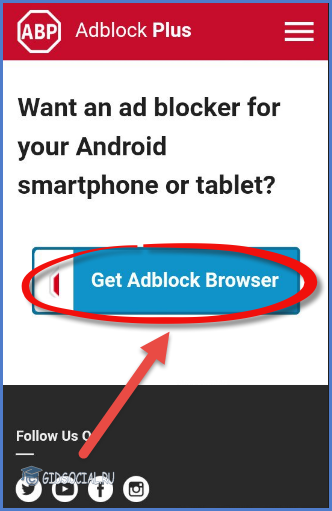
- После этого произойдет перенаправление в Play Market, где можно будет скачать и установить приложение в стандартном режиме. От пользователя только потребуется нажать кнопку «Установить».
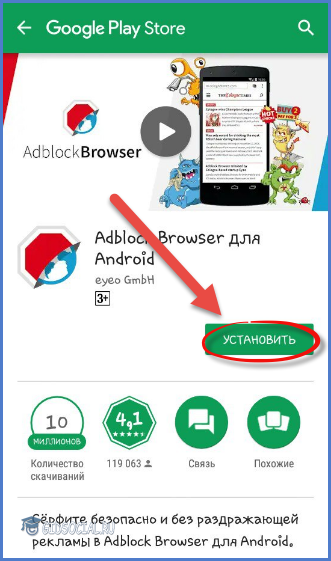
- После установки можно открыть браузер, вбить в поисковую строку адрес vk.com, зайти в свой аккаунт и начать пользоваться соцсетью, забыв о назойливой рекламе.
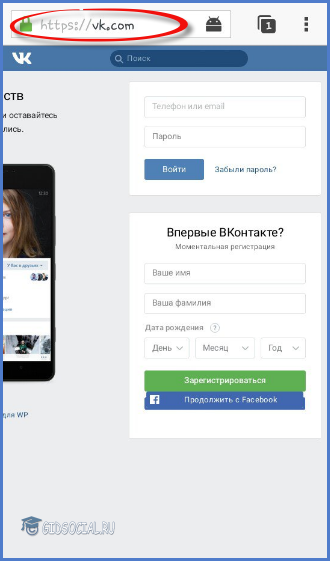
Подробнее о способах блокировки рекламы в ВК предлагаем посмотреть в видео:
Кому подойдет реклама в «Одноклассниках»?

Ягоды годжи, зеленый кофе и другие сомнительные товары теле-магазина:) Шутка.
Недавно я была на SMM-семинаре (не спрашивайте зачем). И там в презентации была статистика по сообществам. Мол, в одноклассниках сидят те, кому от 40 до 60. И дети от 8 до 12 лет, но «Им не продашь» (цитата).
И я не согласна.
Во-первых, в ОК молодежь тоже сидит. Но только определенный тип. Им не нужны стильные приложения для обработки фото, не нужны книги по маркетингу, не нужна доставка концептуальных авторских пельменей с тофу и так далее. Но простые товары / услуги народного потребления почему бы не продвинуть?
Им нужны акции на пластиковые окна, доставка суши, займы, ваше объявление о скидках на шубы, реклама нового жилья в ипотеку, корма для животных и курсы маникюра.
Иными словами: если ваши услуги понятны и просты, если вы хотите рассказать о скидках и акциях, то почему нет? Прекрасная площадка, причем в некоторых случаях даже более благодарная, чем в ВК.
Как сказали на том же семинаре: все дело в том, что жителям «Одноклассников» недостаточно уделяют внимания. поэтому любую рекламу они воспринимают просто на ура. Ставят «класс» и расшаривают молниеносно. А в VK попробуй кого-нибудь, заставь.
Что касается утверждения «Детям не продашь» — неправда. Я вообще за то, чтобы использовать детей в своих маркетинговых целях. Шутка. Или нет.
Устанавливаем плагин Adblock, для блокировки рекламы вконтакте
На данный момент, самый надежный вариант — это установить в ваш браузер плагин Adblock. Он предназначен для скрытия рекламы. Это относится как к официальным сетям (яндекс, гугл и тд.), так и к откровенно спамным вариантам. Стоит отметить, что плагин распространяется на бесплатной основе.
Идем на официальную страницу, и выбираем версию для своего браузера.
https://adblockplus.org/ru/
Запустите установку. Она пройдет в стандартном режиме.
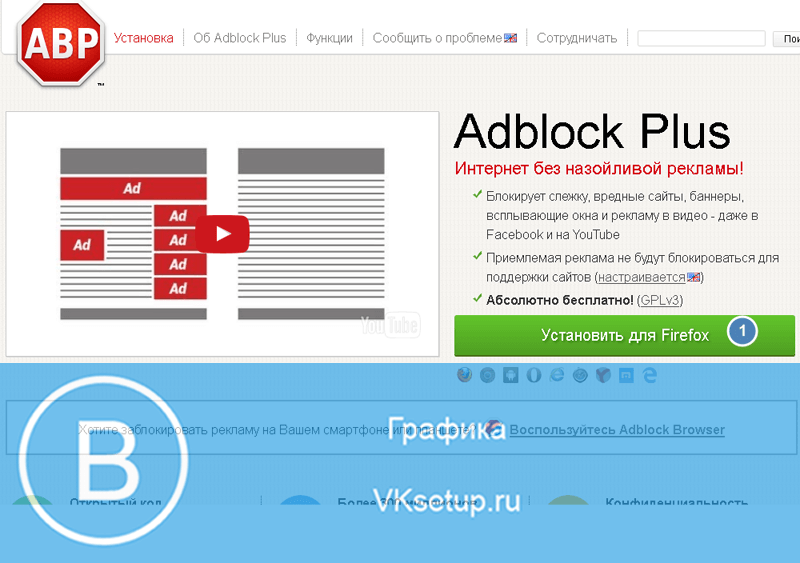
После этого перезапускайте браузер, и пробуйте зайти в социальную сеть. Реклама должна быть заблокирована.
- как переслать видео в контакте в сообщении
- как в контакте написать сообщение сразу всем друзьям друга
- как сделать сообщение непрочитанным в контакте
Стоит обращать внимание на тот момент, что на «белых» сайтах, как правило, владельцы размещают рекламные блоки нормальных сетей. И сама реклама стоит в таких местах, чтобы не мешать посетителям
В том случае, если вы наблюдаете подозрительные всплывающие окна, новые ссылки в меню на сайтах, которых раньше не было — то с вероятностью 99%, вы подцепили вирус. В этом случае воспользуйтесь антивирусной утилитой.
Что касается отключения рекламы вконтакте, то здесь проще всего воспользоваться вариантом, с установкой плагина Adblock. При этом, вы в любой момент сможете отключить его, или добавить нужные сайты в список исключений, чтобы возобновить на них показ рекламных блоков.
Вопросы?
Как удалить рекламу в Одноклассниках вверху страницы и по бокам
А теперь пора узнать, можно ли избавиться от официальной рекламы в Одноклассниках. Обычно он находится в верхней части экрана или в виде вертикальных лент сбоку. Администрация сайта не скрывает, что продает место для рекламных баннеров. Вы также можете найти ссылку на цены на личной странице.

Сам сайт, конечно же, не дает рецептов, как убрать рекламу в Одноклассниках вверху страницы или сбоку. Но опытные пользователи выработали тактику и успешно применяют ее на практике. Основное оружие в этой войне — это, опять же, надстройки браузера (будь то расширения, веб-фильтры или надстройки). Большинство этих сервисов работают бесплатно, но при этом блокируют более 90% рекламных баннеров, текстов и видео. Эти расширения совместимы с любым браузером. Рассмотрим несколько популярных фильтров, решающих задачу убрать рекламу в Одноклассниках сбоку и сверху.
Многие уроки в Одноклассниках точно не будут лишними, поэтому смело заказывайте их по самым низким ценам на нашем сайте.
Adblock — один из самых сильных блокировщиков. Вы можете установить его через магазин Google Chrome. Если вы используете браузер с таким же именем, процесс будет проще:
Откройте браузер и вставьте имя Adblock в строку поиска;
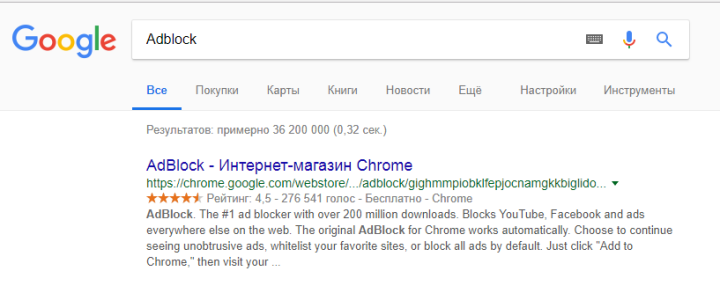
- Вы будете перенаправлены в магазин, войдите туда;
- Нажмите кнопку «Установить»;
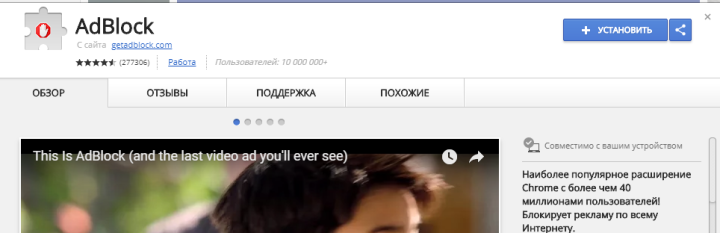
- По окончании установки справа и вверху экрана появится значок расширения;
- Нажмите на нее, выберите параметры (позволяют создать «белый список» сайтов, которые не будут заблокированы) и избавьтесь от постоянной рекламы в Одноклассниках и других сайтах.
Adblock Plus — еще один инструмент для убийства рекламы. Кстати, несмотря на похожее название, к вышеупомянутому сервису никакого отношения не имеет. Преимущество Adblock Plus — это блокировка определенных частей страницы. Установка пристройки также производится через магазин. А работает это так:
- Войдите в свой личный профиль в Одноклассниках;
- Нажмите на значок Adblock Plus в панели браузера;
- В появившемся меню выберите команду «Заблокировать элемент»;
- Установите курсор на блок, который хотите удалить;

Щелкните левой кнопкой мыши по выделенному элементу, он появится в списке фильтров и не будет отображаться на странице.
Вспомогательная программа Adguard также успешно борется с нежелательными объявлениями. Его можно скачать с официального сайта adguard.com/ru. Функционально отменяет блокирующие расширения. Однако, в отличие от них, бесплатно предоставляется только в тестовом режиме. Так что вам может быть выставлен счет.
Предлагаем заказать очень дешевую рекламу в Одноклассниках — это поможет вам рассказать о своем проекте большому количеству участников этой социальной сети и по крайне низкой цене.
И, наконец, способ, позволяющий убрать рекламу в Одноклассниках, если другие методы не дали результата. Опытные пользователи уверяют, что удаление ненужных системных файлов снимает эту проблему. Если вы не боитесь попасть в компьютерную заливку, попробуйте очистить его содержимое. В целом операция простая, но не торопитесь, чтобы не удалить нужные файлы:
- Откройте диск C на вашем компьютере, найдите папку «Windows»;
- Затем перейдите в папку «System32»;
- Зайдите в раздел «драйверы» и отметьте «и т.д.»;

- Затем выберите хосты, щелкните его правой кнопкой мыши, откройте блокнот;
- Ищите строку «# :: 1…», все ниже должно быть удалено.
После этого с вашего компьютера должны уйти всплывающие окна с рекламой и прочей коммерческой деятельностью, в том числе и страница про Одноклассники. После этого остается только время от времени проводить противовирусную профилактику.
Возможно, вам будет интересно узнать не об удалении рекламы в Одноклассниках, а о том, как ее разместить и настроить. У нас также есть статья на эту тему. Также на нашем сайте вы можете прочитать, как начать зарабатывать в этой социальной сети и как пополнить свой виртуальный кошелек оками, местной валютой Одноклассников.